1. نظرة عامة
يركّز هذا المختبر على استخدام Gemini CLI، وهو وكيل مفتوح المصدر مستند إلى الذكاء الاصطناعي في Google Cloud. ستتعلم كيفية استخدام Gemini CLI لتنفيذ مهام مختلفة، بما في ذلك فهم قواعد الرموز البرمجية الحالية وإنشاء مستندات واختبارات الوحدات وإعادة تصميم كل من واجهة المستخدم ومكوّنات الخلفية لتطبيق ويب مكتوب بلغة Python.
ما ستتعلمه
في هذه الميزة الاختبارية، ستتعرّف على كيفية تنفيذ ما يلي:
- كيفية استخدام Gemini CLI لتنفيذ مهام شائعة للمطوّرين
المتطلبات الأساسية
- يفترض هذا التمرين العملي معرفة بيئتَي Cloud Console وCloud Shell.
2. الإعداد والمتطلبات
إعداد مشروع على السحابة الإلكترونية
- سجِّل الدخول إلى Google Cloud Console وأنشِئ مشروعًا جديدًا أو أعِد استخدام مشروع حالي. إذا لم يكن لديك حساب على Gmail أو Google Workspace، عليك إنشاء حساب.

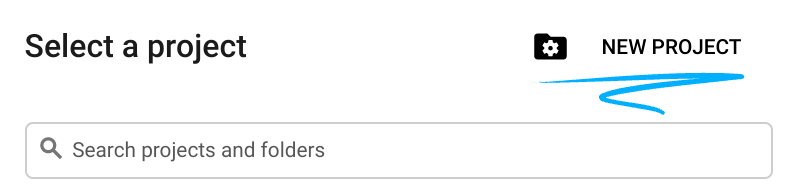
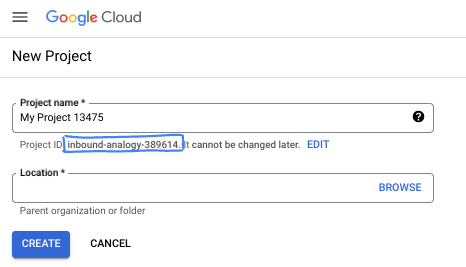
- اسم المشروع هو الاسم المعروض للمشاركين في هذا المشروع. وهي سلسلة أحرف لا تستخدمها Google APIs. ويمكنك تعديلها في أي وقت.
- معرّف المشروع هو معرّف فريد في جميع مشاريع Google Cloud ولا يمكن تغييره بعد ضبطه. تنشئ Cloud Console تلقائيًا سلسلة فريدة، ولا يهمّك عادةً ما هي. في معظم دروس البرمجة، عليك الرجوع إلى رقم تعريف مشروعك (يُشار إليه عادةً باسم
PROJECT_ID). إذا لم يعجبك رقم التعريف الذي تم إنشاؤه، يمكنك إنشاء رقم تعريف عشوائي آخر. يمكنك بدلاً من ذلك تجربة اسم مستخدم من اختيارك ومعرفة ما إذا كان متاحًا. لا يمكن تغيير هذا الخيار بعد هذه الخطوة وسيظل ساريًا طوال مدة المشروع. - للعلم، هناك قيمة ثالثة، وهي رقم المشروع، تستخدمها بعض واجهات برمجة التطبيقات. يمكنك الاطّلاع على مزيد من المعلومات حول هذه القيم الثلاث في المستندات.
- بعد ذلك، عليك تفعيل الفوترة في Cloud Console لاستخدام موارد/واجهات برمجة تطبيقات Cloud. لن تكلفك تجربة هذا الدرس البرمجي الكثير، إن وُجدت أي تكلفة على الإطلاق. لإيقاف الموارد وتجنُّب تكبُّد رسوم فوترة تتجاوز هذا البرنامج التعليمي، يمكنك حذف الموارد التي أنشأتها أو حذف المشروع. يمكن لمستخدمي Google Cloud الجدد الاستفادة من برنامج الفترة التجريبية المجانية بقيمة 300 دولار أمريكي.
إعداد البيئة
افتح محادثة Gemini.
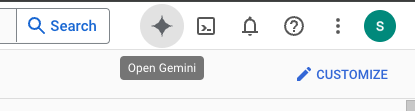
أو اكتب "اسأل Gemini" في شريط البحث.

فعِّل واجهة برمجة التطبيقات Gemini for Google Cloud API باتّباع الخطوات التالية:
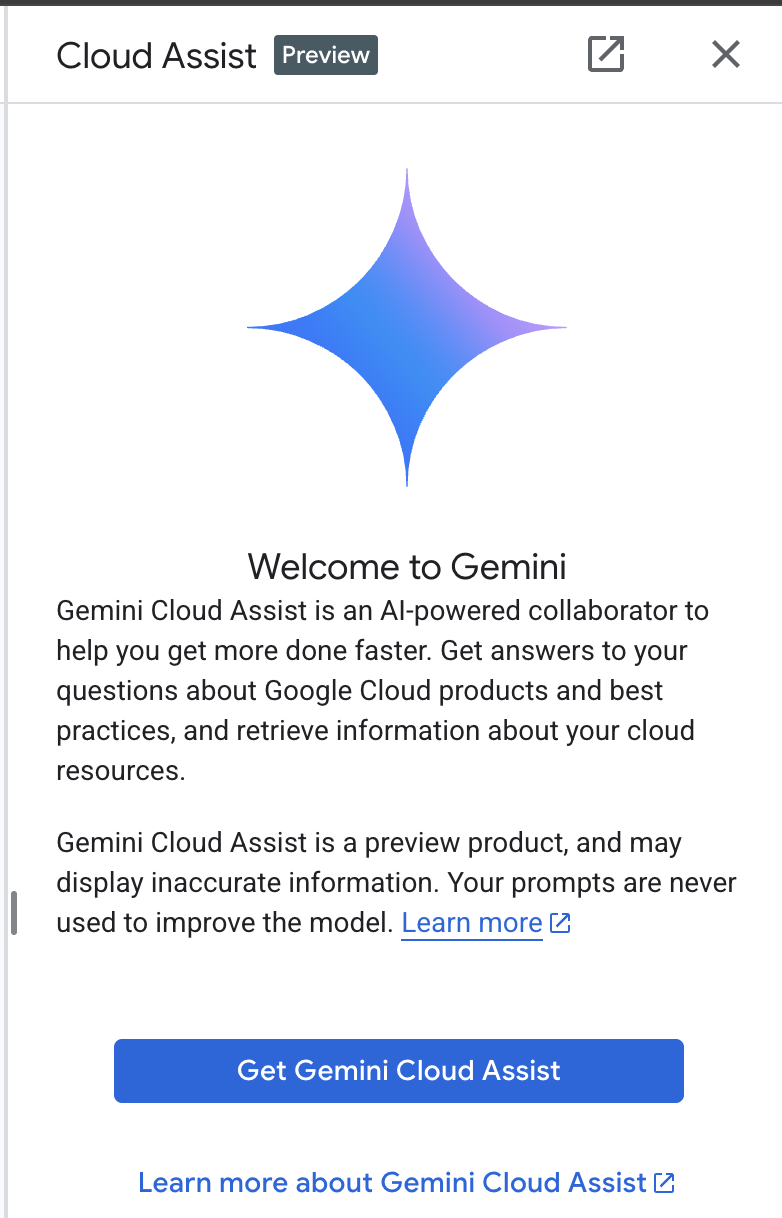
فعِّل ميزة "التحكّم في النشاط على Google" على الشاشة التالية.

انقر على "Start chatting" واتّبِع أحد الأسئلة النموذجية أو اكتب طلبك الخاص لتجربته.
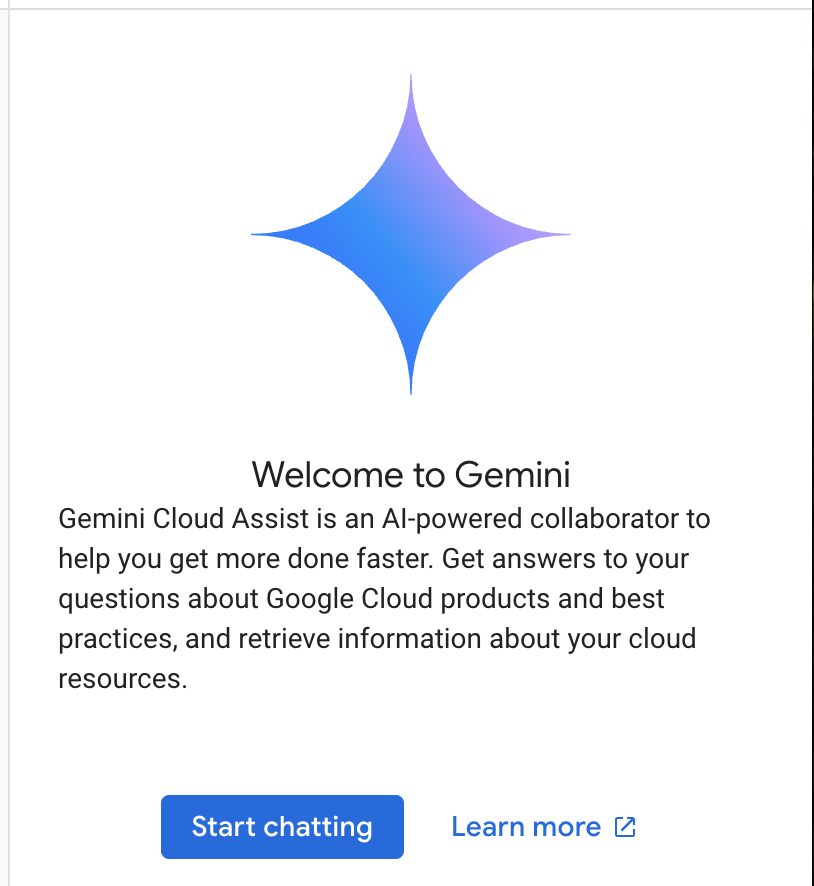
إليك بعض الطلبات التي يمكن تجربتها:
- اشرح Cloud Run في 5 نقاط رئيسية.
- أنا مدير منتج Cloud Run في Google، وأريد شرح Cloud Run لطالب في 5 نقاط رئيسية قصيرة.
- أنت مدير منتج Cloud Run في Google، اشرح خدمة Cloud Run لمطوّر معتمد في Kubernetes في 5 نقاط رئيسية قصيرة.
- أنت مدير منتج Cloud Run في Google Cloud، اشرح متى يمكنك استخدام Cloud Run بدلاً من GKE لأحد كبار المطوّرين في 5 نقاط رئيسية قصيرة.
أغلِق نافذة محادثة Gemini Cloud Assist بعد الانتهاء.
اطّلِع على دليل الطلبات لمعرفة المزيد حول كتابة طلبات أفضل.
كيف يستخدم "Gemini في Google Cloud" بياناتك؟
التزام Google بالخصوصية
كانت Google من أوائل الشركات في المجال التي نشرت التزامًا بشأن خصوصية الذكاء الاصطناعي/تعلُّم الآلة، والذي يوضّح اعتقادنا بأنّه يجب أن يحصل العملاء على أعلى مستوى من الأمان والتحكّم في بياناتهم المخزّنة في السحابة الإلكترونية.
البيانات التي ترسلها وتتلقّاها
تُعرف الأسئلة التي تطرحها على Gemini، بما في ذلك أي معلومات أو رموز برمجية ترسلها إلى Gemini لتحليلها أو إكمالها، باسم الطلبات. تُعرف الإجابات أو عمليات إكمال الرموز التي تتلقّاها من Gemini باسم الردود. لا يستخدم Gemini طلباتك أو ردوده كبيانات لتدريب نماذجه.
تشفير الطلبات
عند إرسال طلبات إلى Gemini، يتم تشفير بياناتك أثناء نقلها كمدخلات إلى النموذج الأساسي في Gemini.
بيانات البرنامج من إنشاء Gemini
تم تدريب Gemini على رموز برمجية خاصة بالطرف الأول من Google Cloud بالإضافة إلى رموز برمجية محددة خاصة بالطرف الثالث. تتحمّل أنت مسؤولية أمان الرمز واختباره وفعاليته، بما في ذلك أي عملية إكمال أو إنشاء أو تحليل للرمز يقدّمه لك Gemini.
مزيد من المعلومات حول طريقة معالجة Google لطلباتك
3- خيارات لاختبار الطلبات
إذا أردت تغيير الطلبات الحالية، تتوفّر لك عدة خيارات.
Vertex AI Studio هي جزء من منصة Vertex AI من Google Cloud، وهي مصمَّمة خصيصًا لتبسيط وتسريع عملية تطوير نماذج الذكاء الاصطناعي التوليدي واستخدامها.
Google AI Studio هي أداة مستندة إلى الويب لإنشاء نماذج أولية وتجربة هندسة الطلبات وGemini API.
- تطبيق Gemini للويب (gemini.google.com)
تطبيق Google Gemini للويب (gemini.google.com) هو أداة مستنِدة إلى الويب مصمَّمة لمساعدتك في استكشاف إمكانات نماذج الذكاء الاصطناعي من Google Gemini والاستفادة منها.
- تطبيق Google Gemini للأجهزة الجوّالة على Android وتطبيق Google على iOS
4. تنزيل التطبيق وفحصه
فعِّل Cloud Shell من خلال النقر على الرمز على يسار شريط البحث.

إذا طُلب منك منح الإذن، انقر على "منح الإذن" للمتابعة.
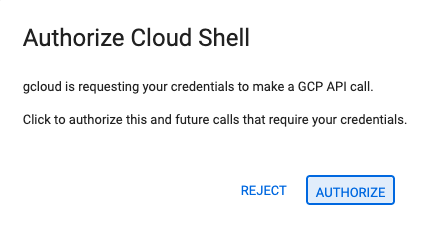
في الوحدة الطرفية، نفِّذ الأوامر أدناه لاستنساخ مستودع Git محليًا.
git clone https://github.com/gitrey/calendar-app-lab
cd calendar-app-lab
ابدأ "محرّر Cloud Shell".

افتح مجلد "calendar-app-lab".
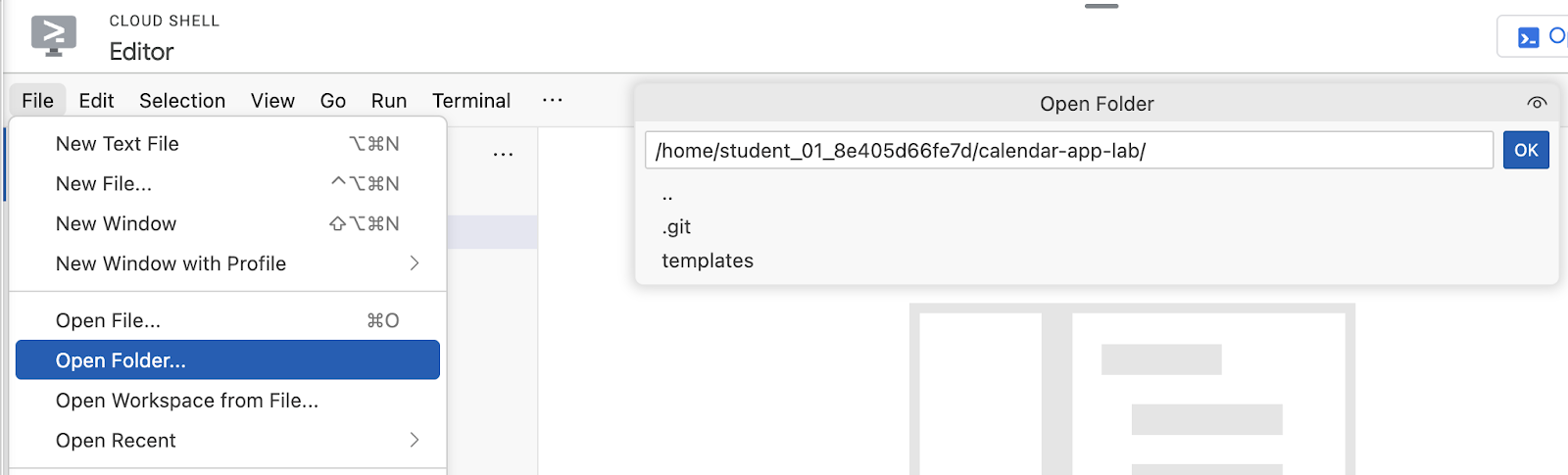
ابدأ وحدة طرفية جديدة في "محرِّر Cloud Shell".
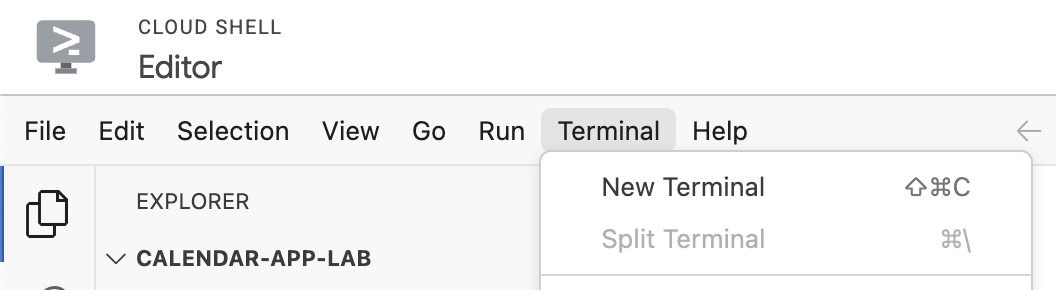
يجب أن تبدو بيئتك مشابهة للقطة الشاشة أدناه.
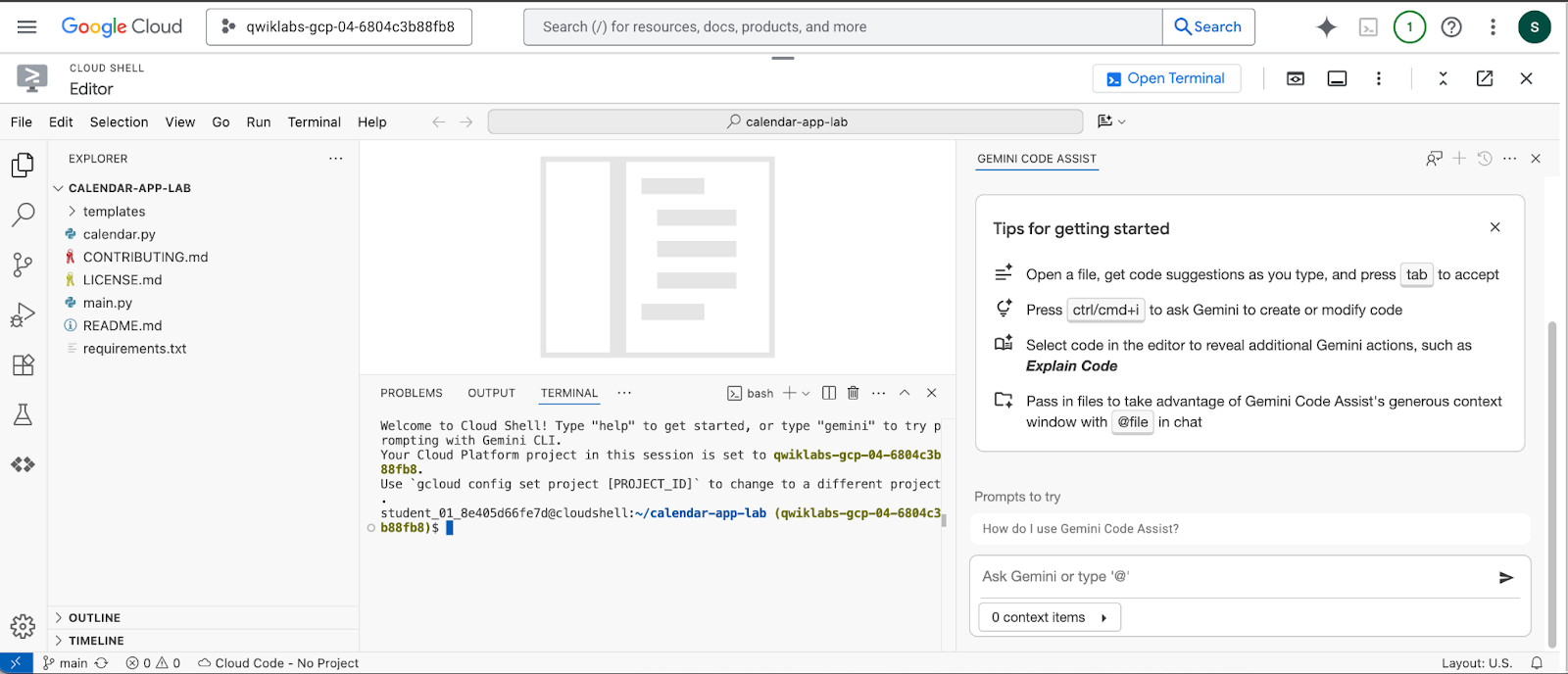
5- مقدّمة حول Gemini CLI
Gemini CLI هو وكيل ذكاء اصطناعي مفتوح المصدر يتكامل مع نماذج Gemini من Google Cloud. ويتيح للمطوّرين تنفيذ مهام مختلفة مباشرةً من وحدة التحكّم، مثل فهم قواعد الرموز البرمجية وإنشاء المستندات ووحدات الاختبار وإعادة تصميم الرموز البرمجية. تتمثّل الميزة الرئيسية لـ Gemini CLI في قدرته على تبسيط عمليات سير عمل التطوير من خلال دمج إمكانات الذكاء الاصطناعي التوليدي مباشرةً في بيئة سطر الأوامر الخاصة بالمطوّر، ما يقلّل من الحاجة إلى التبديل بين السياقات ويعزّز الإنتاجية.
لا يلزم تنفيذ هذه الخطوة لضبط متغيّر البيئة في بيئة Qwiklabs. تابِع الخطوة التالية.
في بيئتك المحلية، إذا كنت تستخدم ترخيص Code Assist مدفوعًا من مؤسستك، تذكَّر ضبط مشروع Google Cloud في نافذة الأوامر. مزيد من التفاصيل.
export GOOGLE_CLOUD_PROJECT="YOUR_PROJECT_NAME"
تأكَّد من أنّك في جذر مجلد المشروع:
cd ~/calendar-app-lab
ابدأ Gemini CLI في نافذة المحطة الطرفية:
gemini
يجب أن تبدو بيئتك مشابهة للقطة الشاشة أدناه.
إذا كنت تتّبع الخطوات في بيئتك المحلية، يمكنك تفعيل الدمج مع بيئة التطوير المتكاملة (IDE).
يمكنك تغيير ذلك في أي وقت من خلال تنفيذ /ide disable | enable.
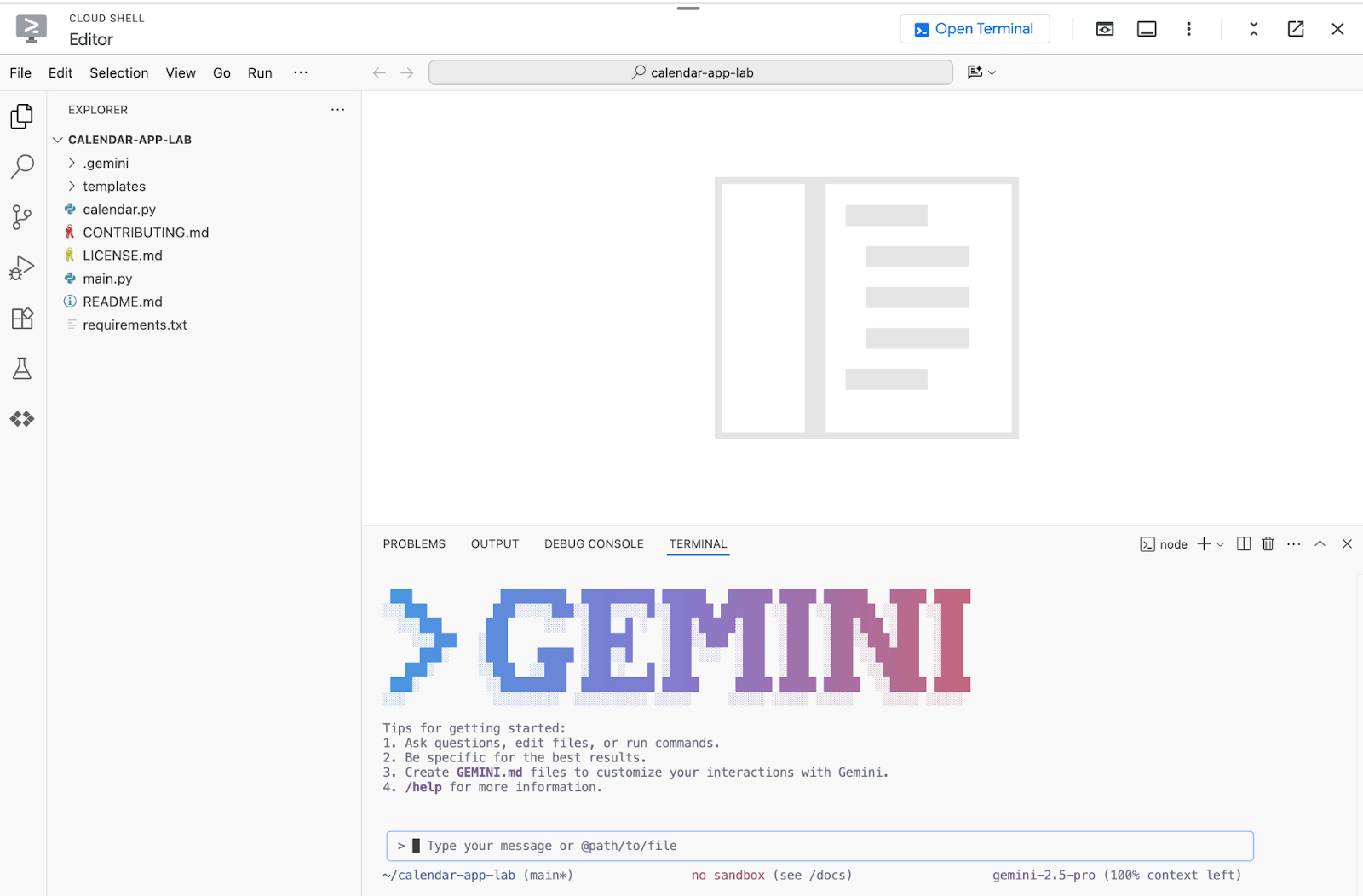
إذا كنت تجري التجربة في بيئة Qwiklabs، اختَر "Use Cloud Shell user credentials".
بخلاف ذلك، يمكنك إثبات ملكية Gemini CLI من خلال تنفيذ الأمر التالي واختيار "Login with Google":
/auth
بعد إعادة تشغيل واجهة سطر الأوامر، سيُطلب منك منح الإذن للتطبيق من خلال اتّباع رابط يتم تقديمه.
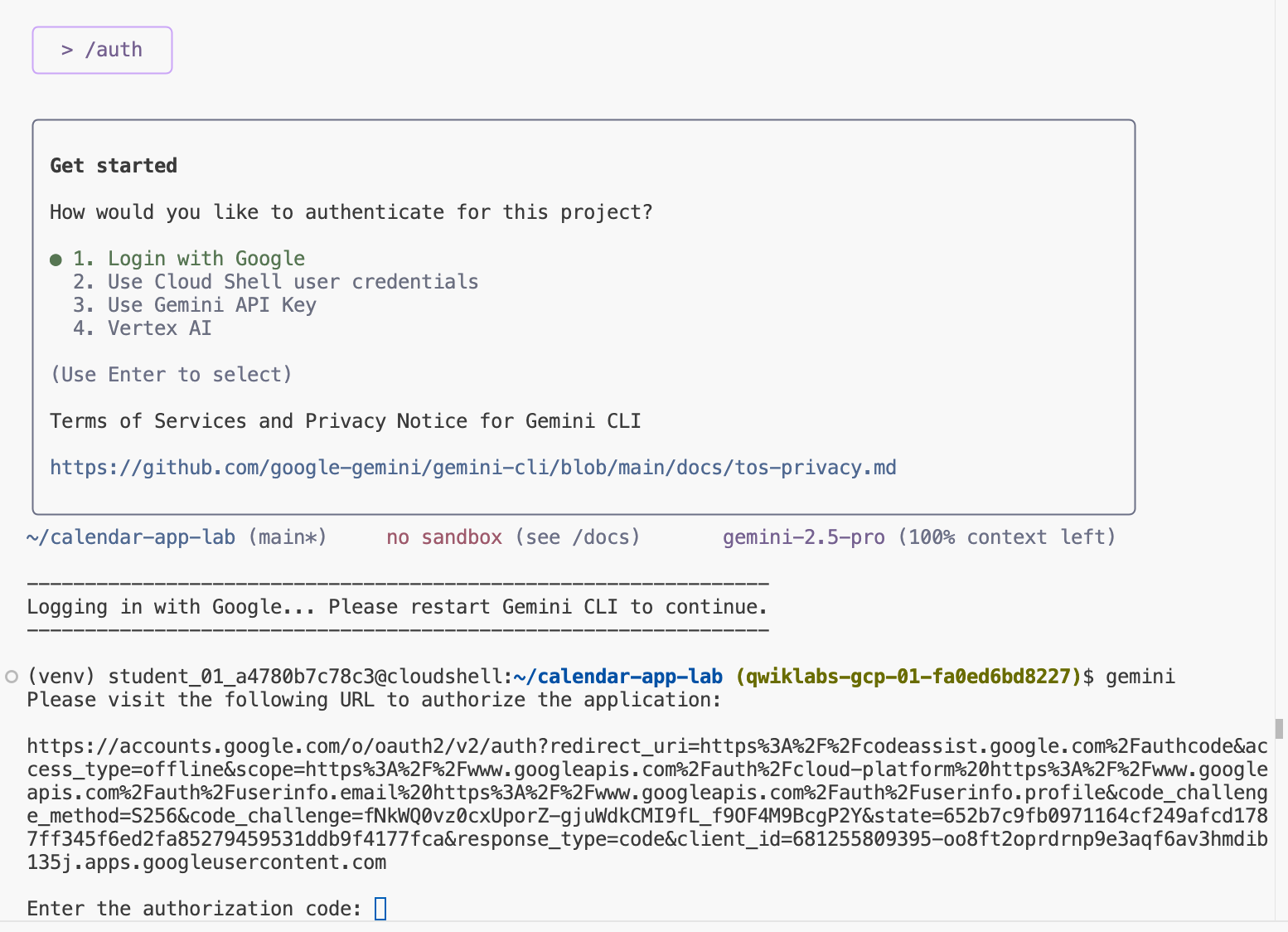
افتح الرابط واتّبِع الخطوات لتسجيل الدخول باستخدام بيانات اعتماد حساب الطالب على Qwiklabs. 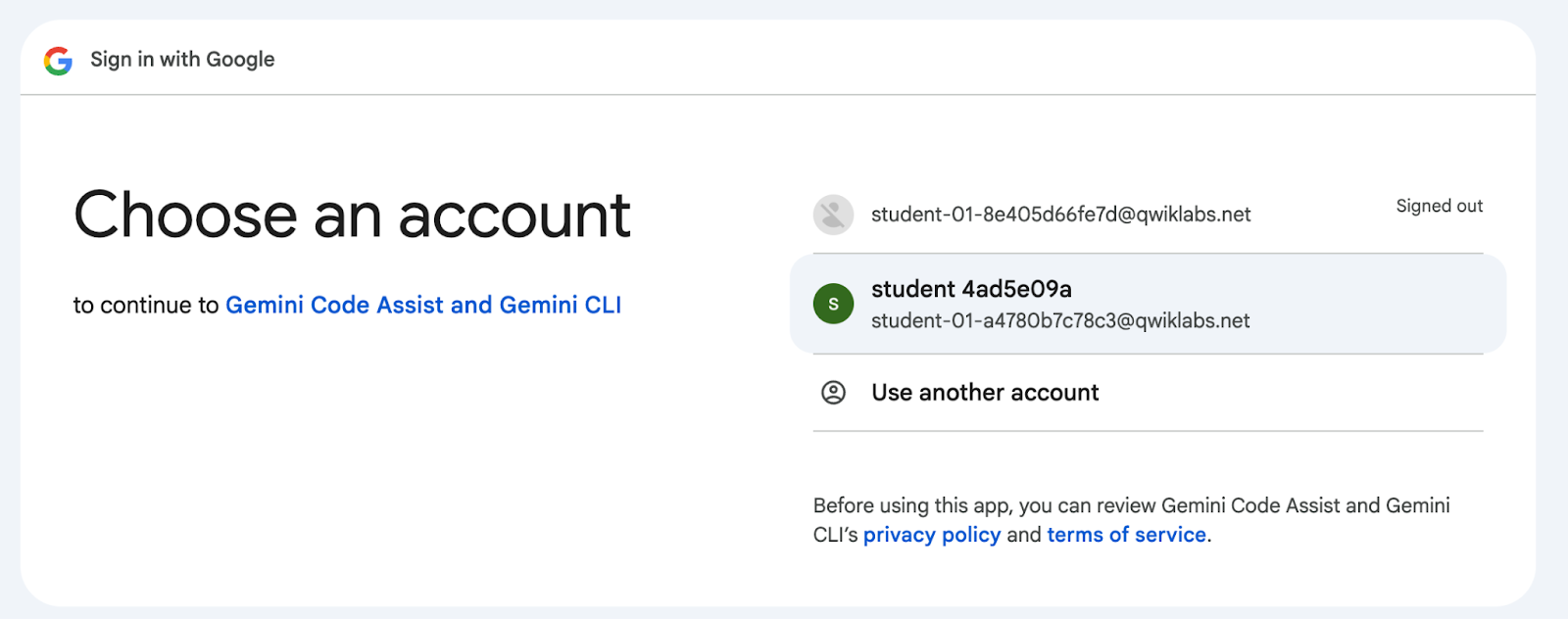
انسخ رمز التحقّق وارجع إلى الجهاز لإكمال العملية من خلال لصق الرمز.
للتحقّق من طريقة المصادقة، شغِّل الأمر التالي:
/about
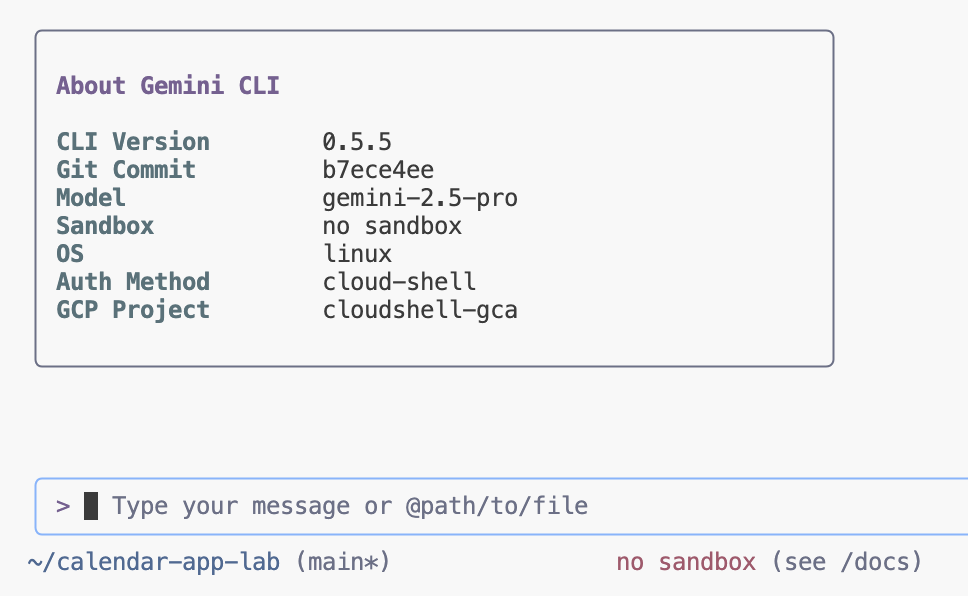
6. فهم قاعدة الرموز البرمجية
يمكنك استخدام Gemini CLI لفهم قاعدة الرموز البرمجية بسرعة من خلال الطلب منه تلخيص الغرض من الملفات أو الدلائل وشرح الدوال أو أقسام الرموز البرمجية المعقّدة. يتيح ذلك للمطوّرين بدء العمل بسرعة على مشاريع جديدة أو فهم أجزاء غير مألوفة من الرموز الحالية بدون الحاجة إلى استكشافها يدويًا بشكل مفصّل.
لمعرفة المزيد عن قاعدة الرموز البرمجية، أرسِل الطلب التالي في Gemini CLI:
Don't suggest any changes. Explain this codebase to me.
راجِع الناتج:
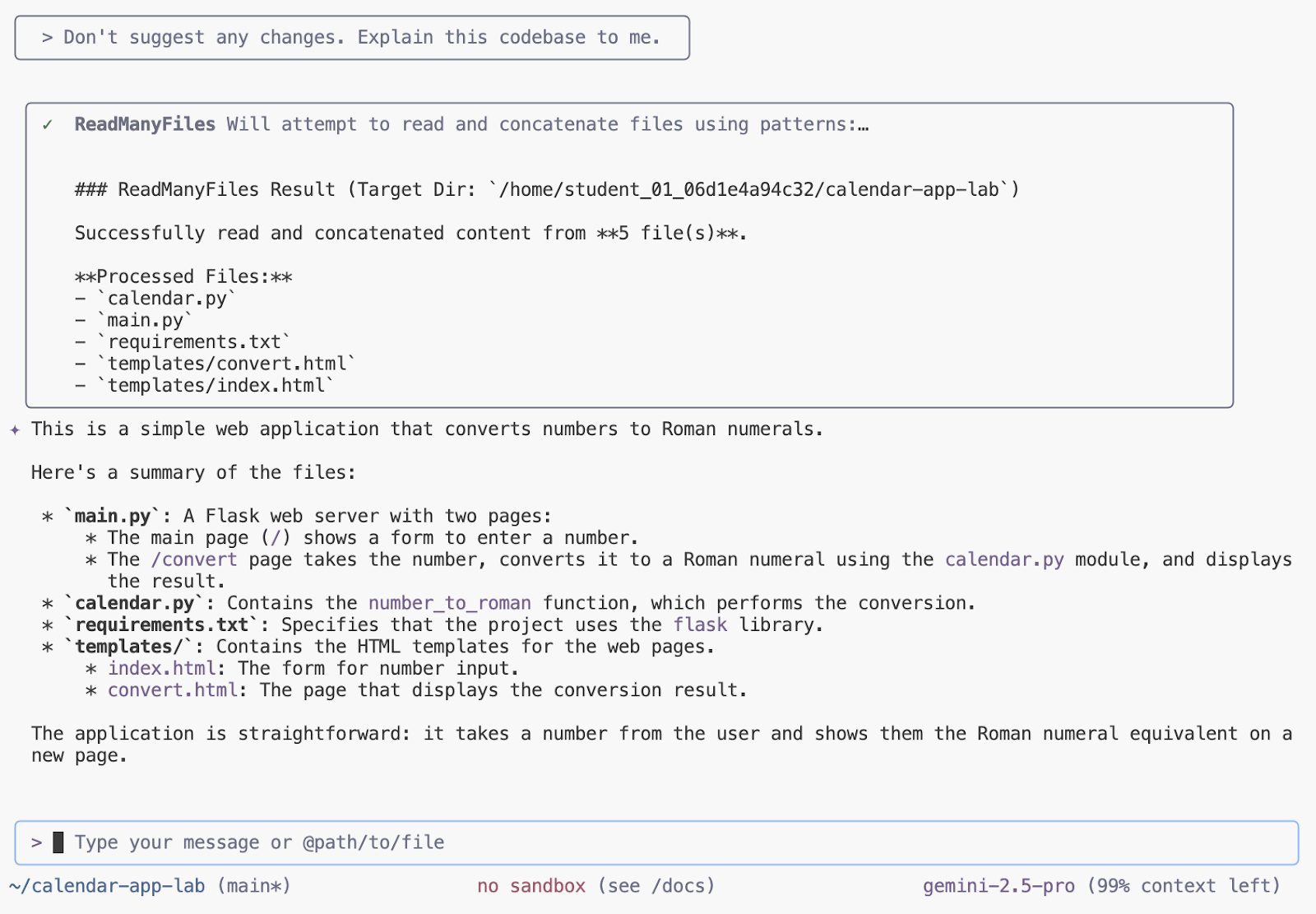
7. بدء تشغيل التطبيق على الجهاز
يمكن أن يسهّل Gemini CLI بشكل كبير تشغيل تطبيق Python محليًا من خلال مساعدتك في إنشاء ملفات الإعداد الأساسية تلقائيًا، مثل ملف requirements.txt أو ملف Dockerfile الأساسي. بالإضافة إلى ذلك، هو ممتاز لإدارة تبعيات Python وتحديد المشاكل وحلّها، إذ يمكنه أن يشرح بسرعة أخطاء التتبُّع الناتجة عن الحِزم المفقودة أو تعارض الإصدارات، وغالبًا ما يقترح أمر pip install الدقيق لحلّ المشكلة.
لتشغيل التطبيق محليًا، أدخِل الطلب التالي في نافذة Gemini CLI الطرفية:
Run this app locally
اتّبِع التعليمات التي تظهر على الشاشة لبدء التطبيق:
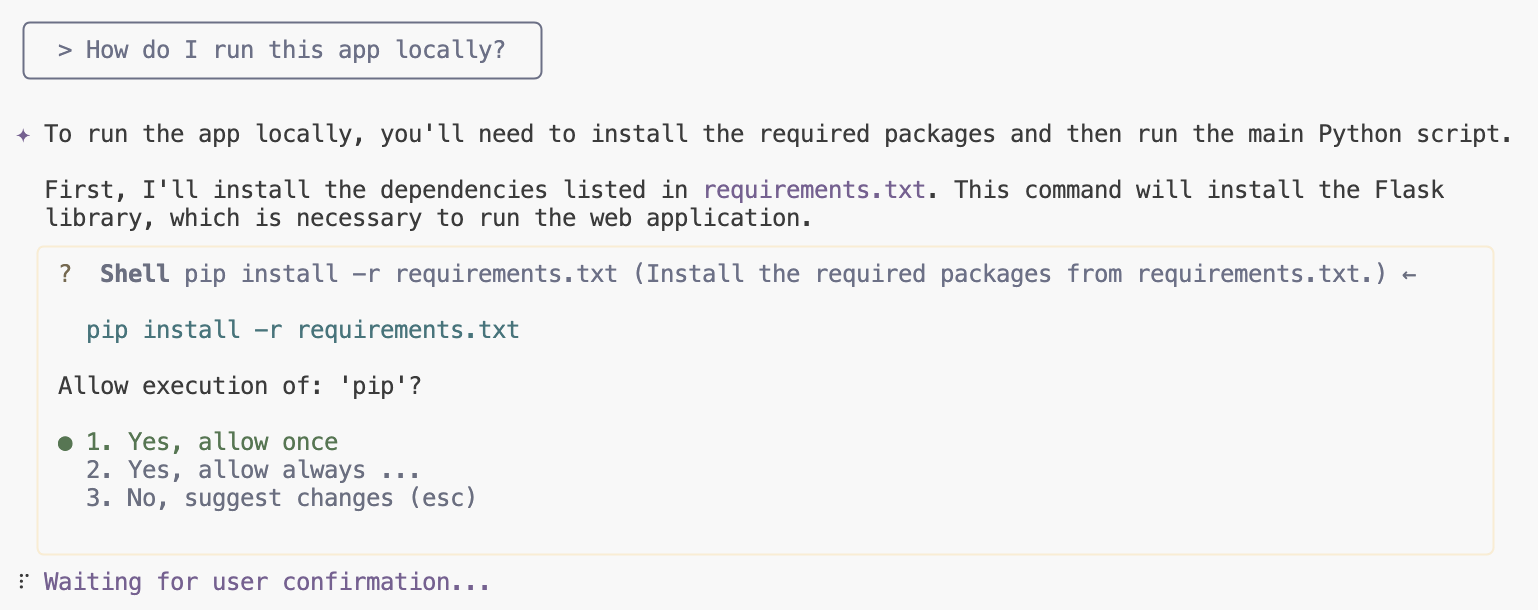
انقر على الرابط لمعاينة التطبيق:
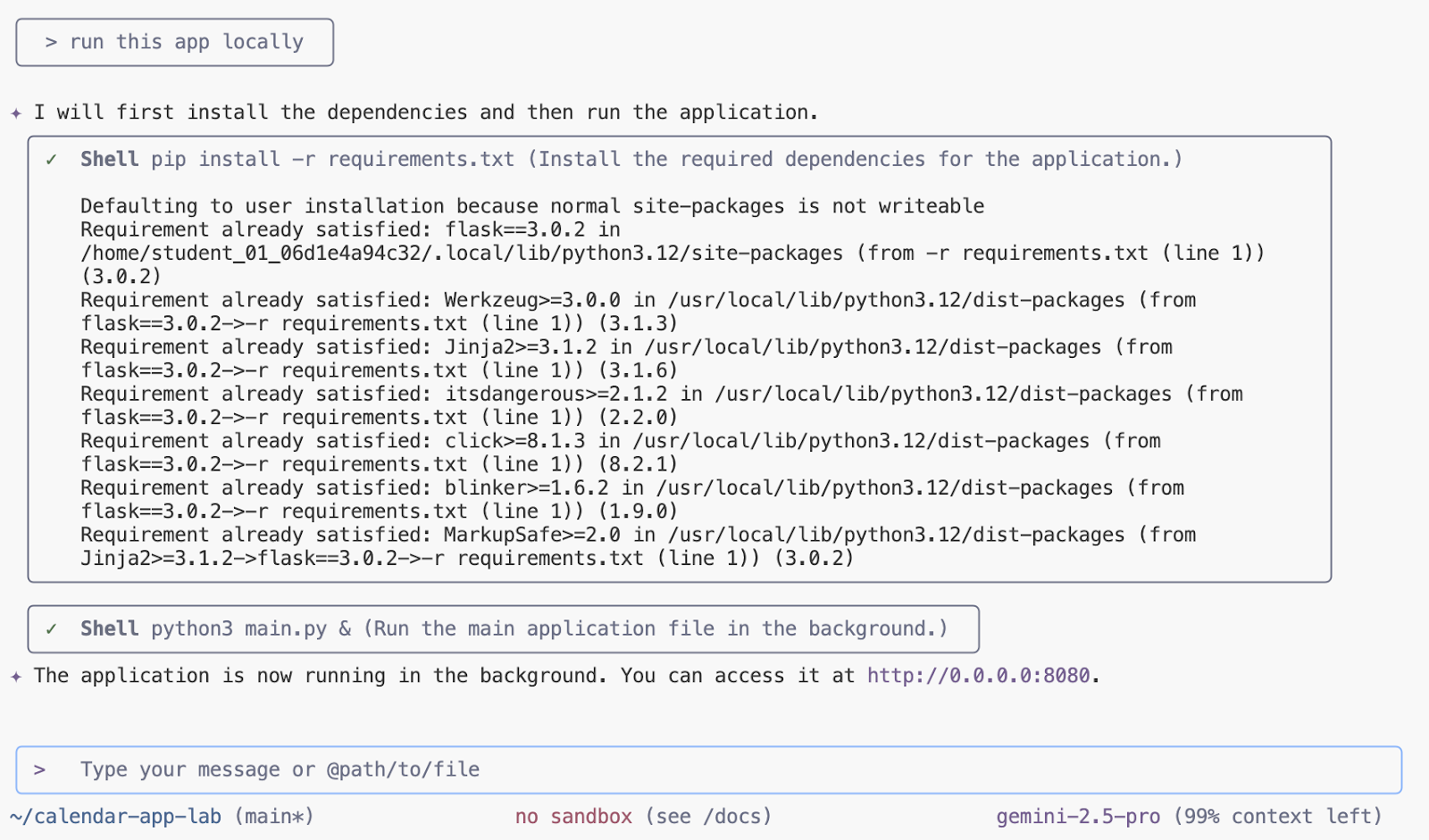
مثال على الناتج:
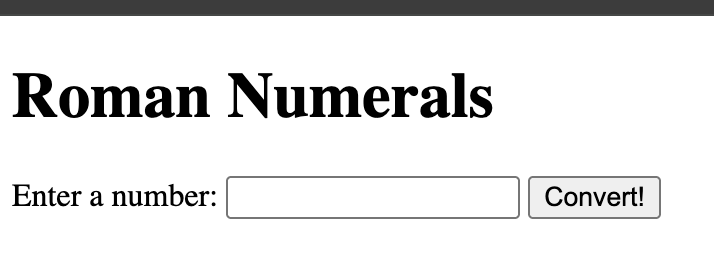
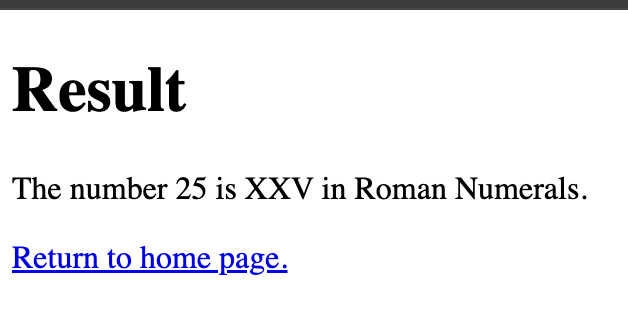
8. إضافة مستندات
تساعدك أداة Gemini CLI في إنشاء مستندات وتعليقات من خلال السماح لك بإنشاء سلاسل مستندات للدوال أو الفئات على الفور. يمكنك أيضًا الاستفادة منه لإضافة تعليقات مضمّنة توضيحية بسرعة إلى مجموعات الرموز المعقّدة أو غير المألوفة، ما يؤدي إلى تحسين وضوح قاعدة الرموز وسهولة صيانتها بشكل كبير.
لإضافة تعليقات إلى كل ملف Python في التطبيق، استخدِم وحدة Gemini CLI الطرفية وأدخِل الطلب التالي:
Add docstrings to all files
الموافقة على التغييرات المقترَحة في حال تفعيل ميزة دمج بيئة التطوير المتكاملة، يمكنك قبول الطلب والمتابعة باستخدام عناصر التحكّم في واجهة المستخدم أو الضغط على Enter في نافذة Terminal. يمكنك أيضًا تفعيل وضع الموافقة التلقائية(YOLO) باستخدام "ctrl+y".
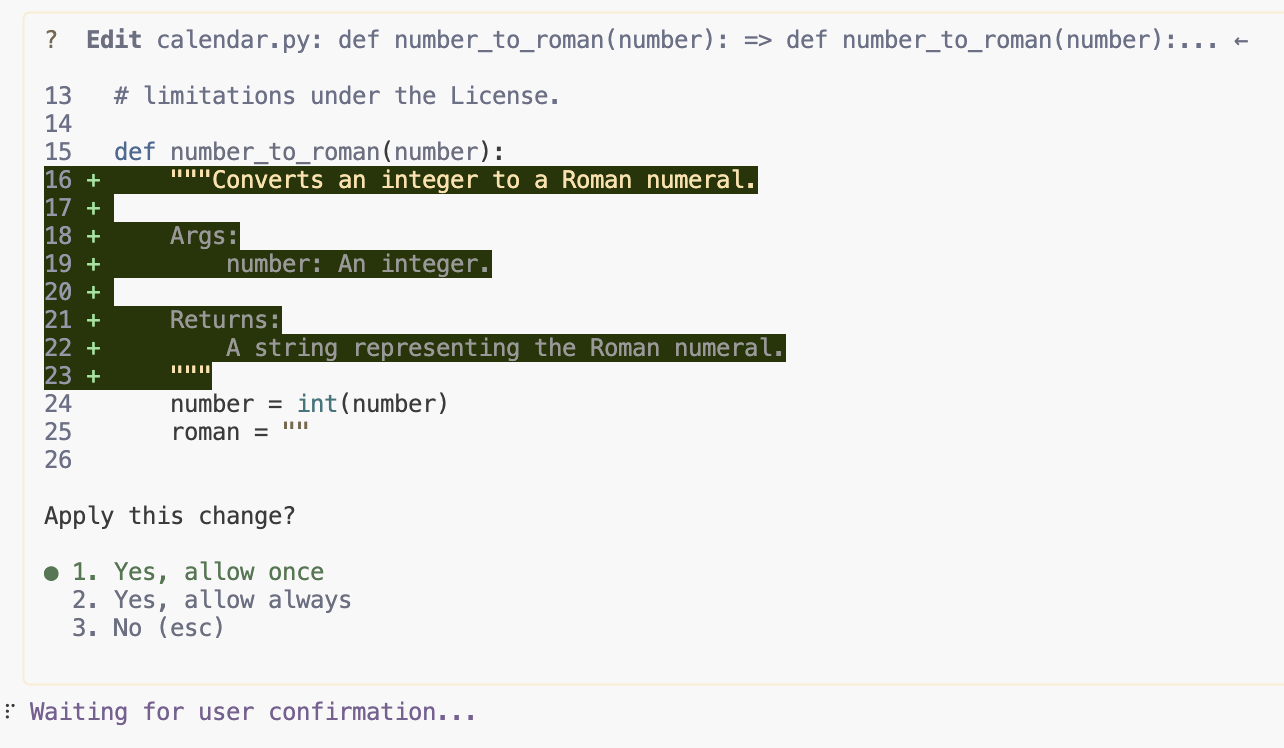
عدِّل ملف .gitignore باستخدام الطلب التالي:
update .gitignore and add __pycache__ folder
انتقِل إلى "عرض التحكّم بالمصدر" وراجِع التغييرات التي أجريتها حتى الآن:
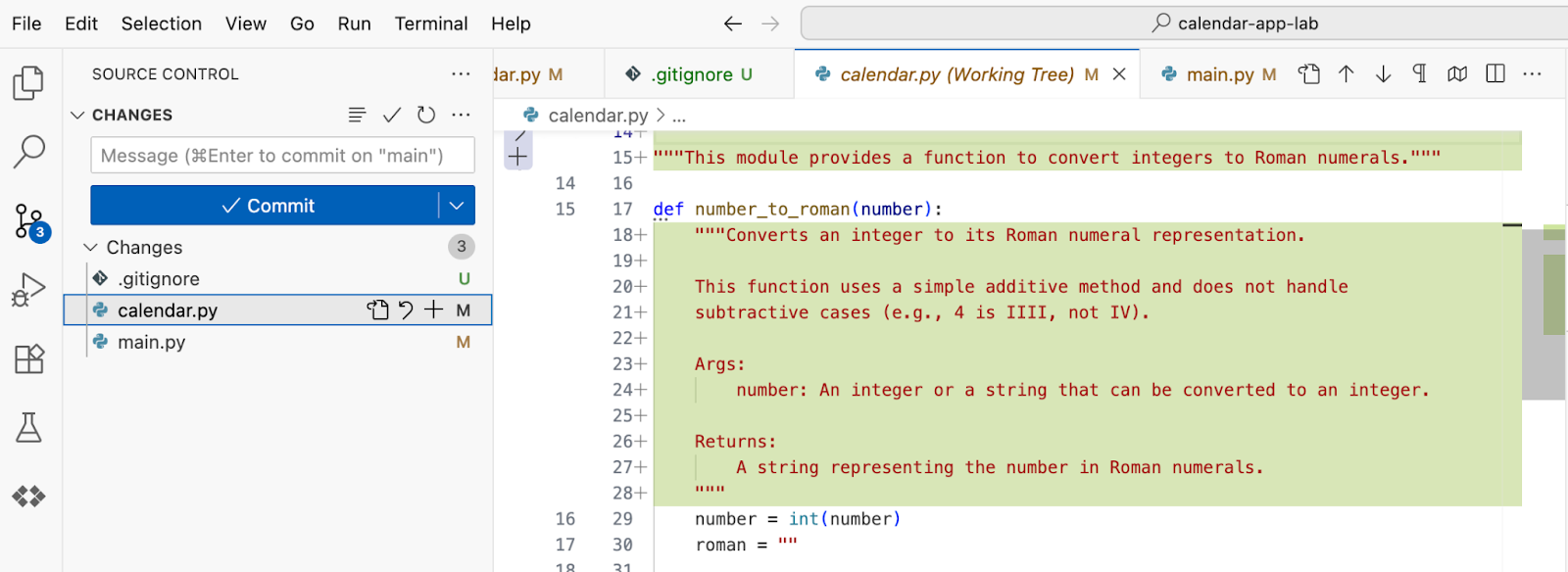
9- إضافة اختبارات الوحدات
تتميّز "واجهة سطر الأوامر في Gemini" بأنّها ممتازة لكتابة اختبارات الوحدة، إذ تتيح للمطوّرين إنشاء دوال اختبار استنادًا إلى توقيع الدالة الحالية ومنطقها، مع تضمين تأكيدات أولية وإعدادات محاكاة. ومع ذلك، على المطوّرين مراجعة الاختبارات التي تم إنشاؤها والتحقّق من صحتها للتأكّد من أنّها تغطي جميع حالات الاستخدام الحدّية المطلوبة بشكلٍ مفيد وليس مجرد تنفيذ مسار بسيط.
استخدِم الطلب أدناه لإنشاء اختبارات الوحدة:
Generate unit tests for @calendar.py
قبول التغييرات بعد مراجعتها
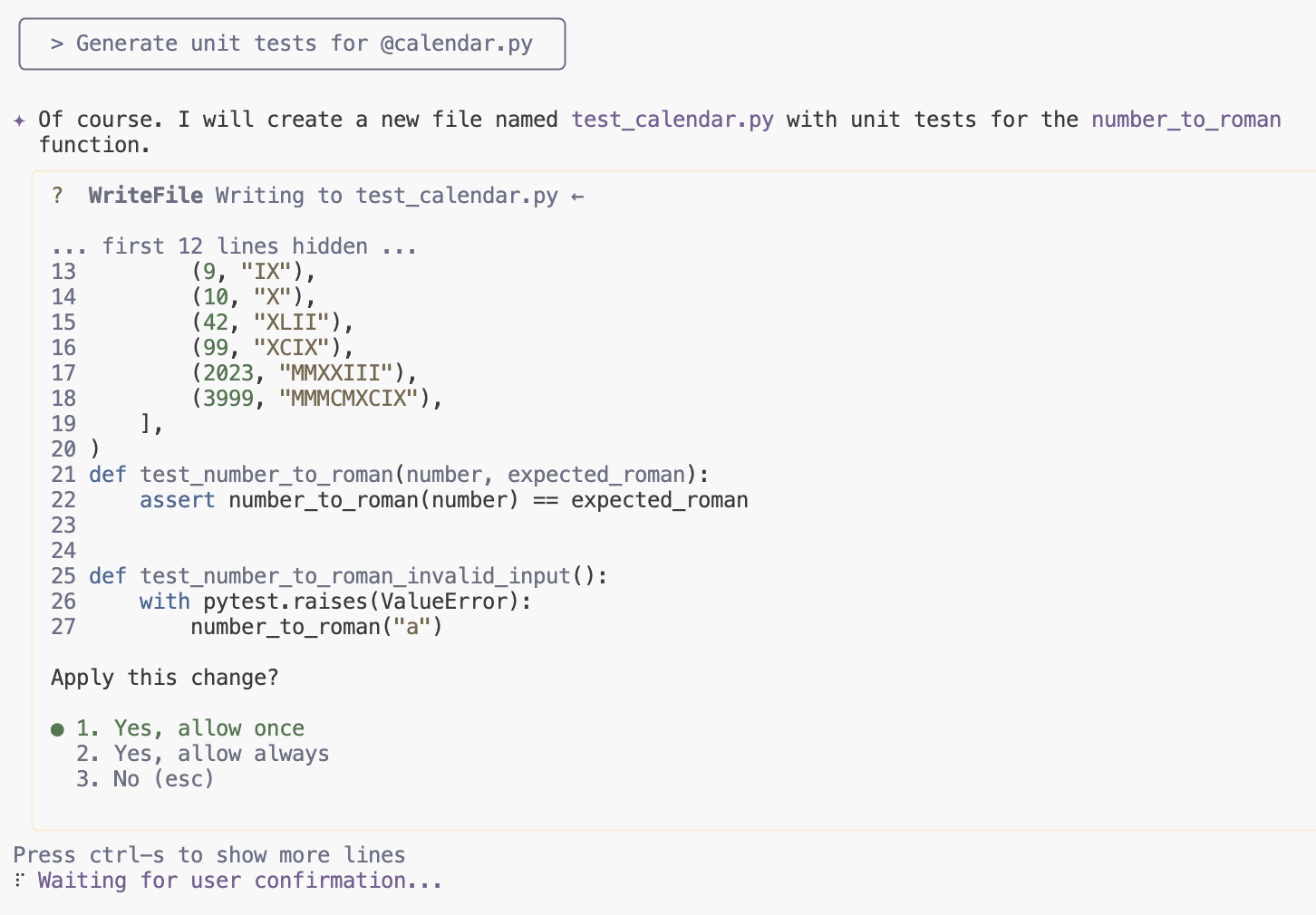
تثبيت التبعيات الجديدة وتشغيل الاختبارات ستراقب "واجهة سطر الأوامر في Gemini" الرمز البرمجي الذي تم إنشاؤه وتصلحه وتعيد تشغيله بشكل متكرر إلى أن تجتاز الاختبارات ويتم التحقّق من صحة الرمز.
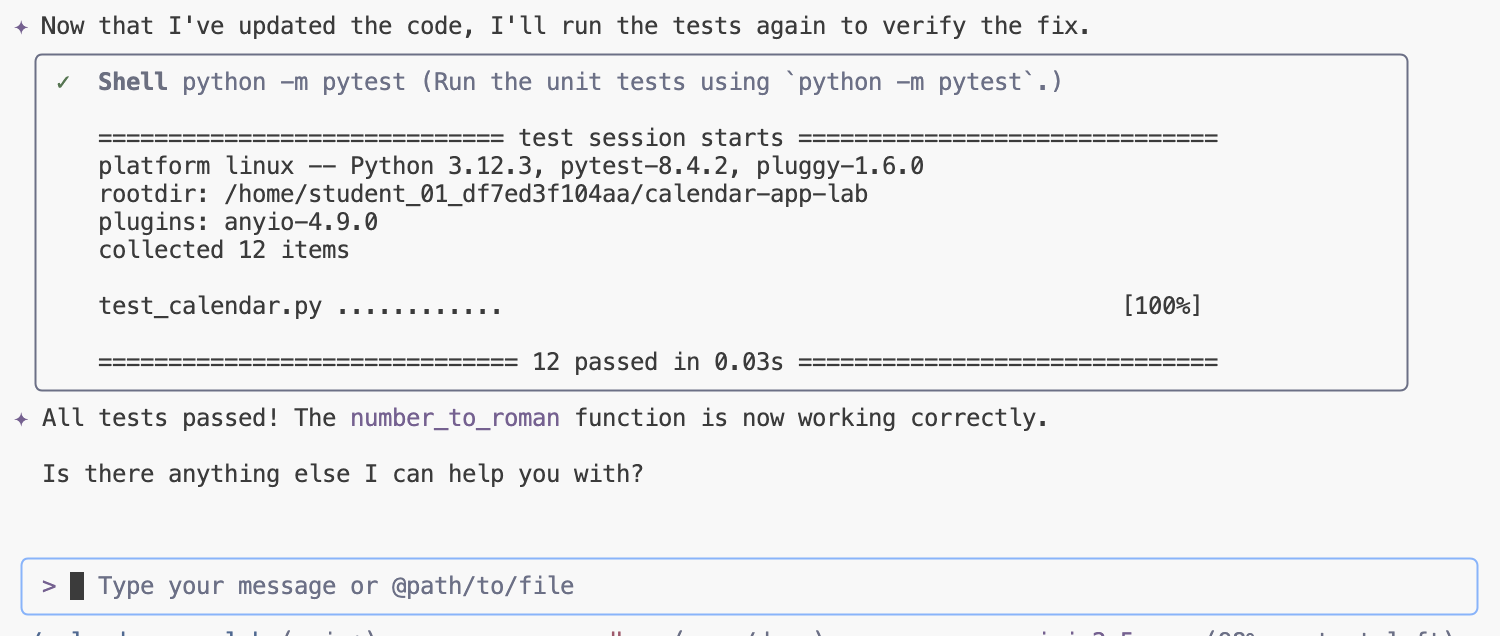
10. البحث عن الأخطاء
يمكن أن تساعدك "واجهة سطر الأوامر" من Gemini في التحقّق من الأخطاء في المنطق من خلال السماح لك بطلب مراجعة مقتطفات الرموز البرمجية وتحليلها، وتحديد العيوب المنطقية المحتملة أو أخطاء الفرق بمقدار واحد أو معالجة الشروط غير الصحيحة. من خلال شرح السلوك المقصود للرمز البرمجي وطلب رصد التناقضات من واجهة سطر الأوامر، يمكنك رصد العيوب الطفيفة بسرعة قبل تشغيل الرمز البرمجي.
للبحث عن أي أخطاء في منطق التحويل، أرسِل الطلب التالي في Gemini CLI:
Are there any bugs in the conversion logic? Check if negative numbers are handled properly.
مراجعة التغييرات المقترَحة وقبولها في المحادثة:
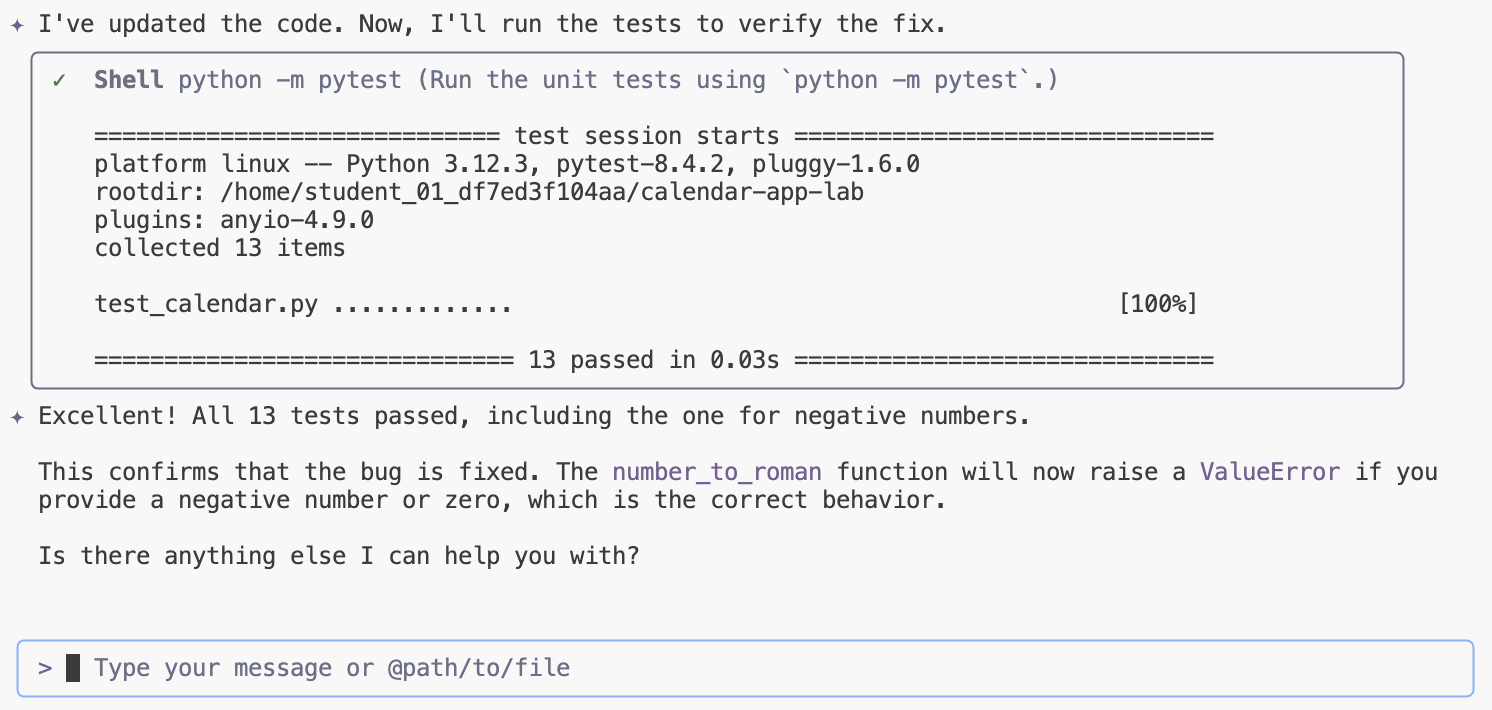
11. Refactor UI
يمكن أن يساعد Gemini CLI بشكل كبير في إعادة تصميم واجهة المستخدم من خلال مساعدتك في ترجمة أنماط واجهة المستخدم القديمة (مثل مكوّنات الفئات) إلى نماذج وظيفية أحدث وأكثر حداثة (مثل الخطافات في React) أو اقتراح تحسينات هيكلية لتسهيل الصيانة. يمكنك استخدامها لتحليل الرموز البرمجية الحالية لواجهة المستخدم وإعادة تصميمها إلى مكوّنات أكثر نمطية وقابلة لإعادة الاستخدام، ما يضمن تصميم واجهة أكثر تنظيمًا وتوحيدًا.
أعِد تصميم واجهة المستخدم باستخدام مكتبة Bootstrap من خلال إرسال الطلب التالي إلى Gemini CLI:
Refactor UI to use Bootstrap library
راجِع التغييرات واقبلها باتّباع الخطوات التالية:
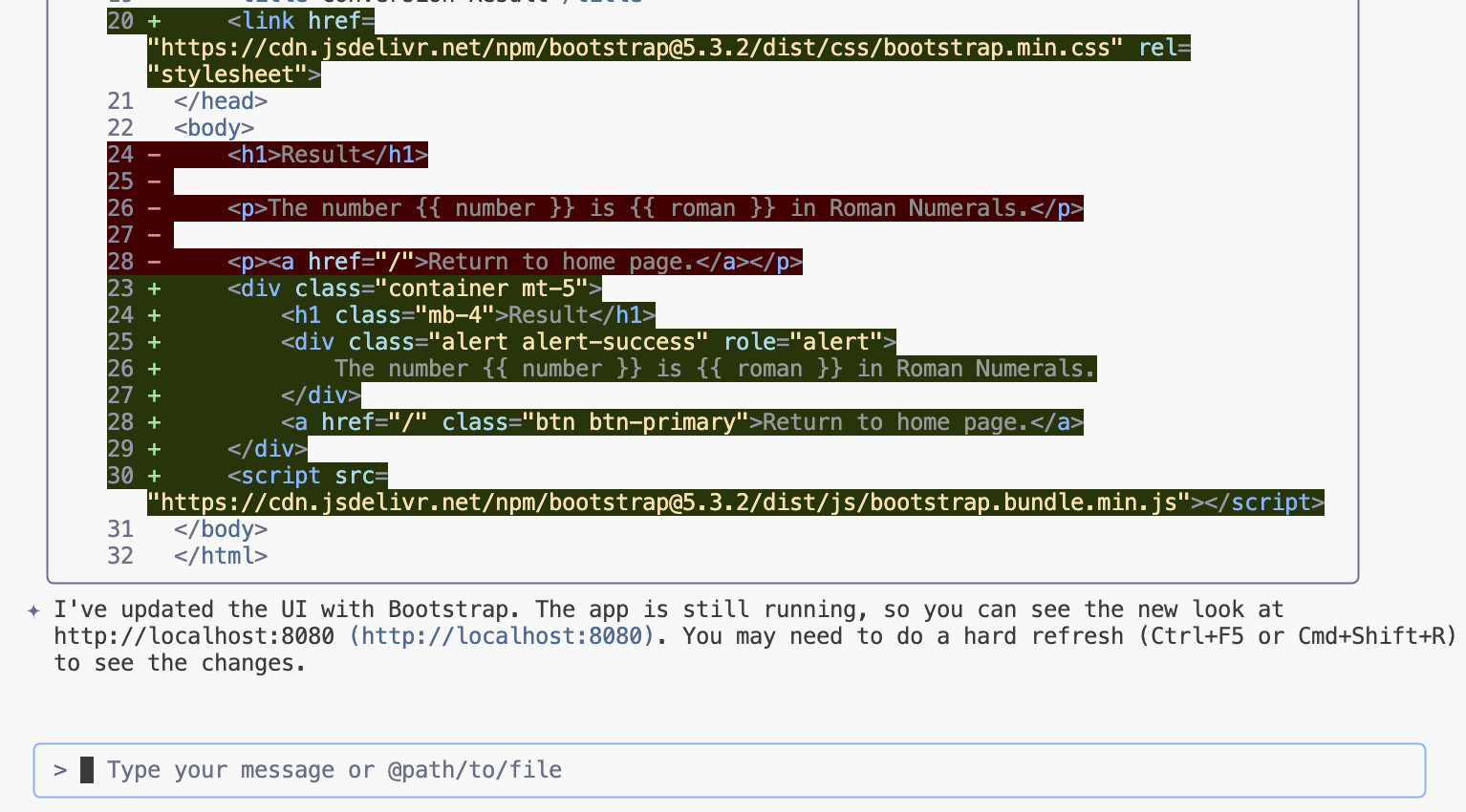
للبدء، شغِّل التطبيق. إذا كان التطبيق قيد التشغيل، ما عليك سوى إعادة تحميل الصفحة.
python3 main.py
أعِد تحميل الصفحة وتحقّق من التغييرات.
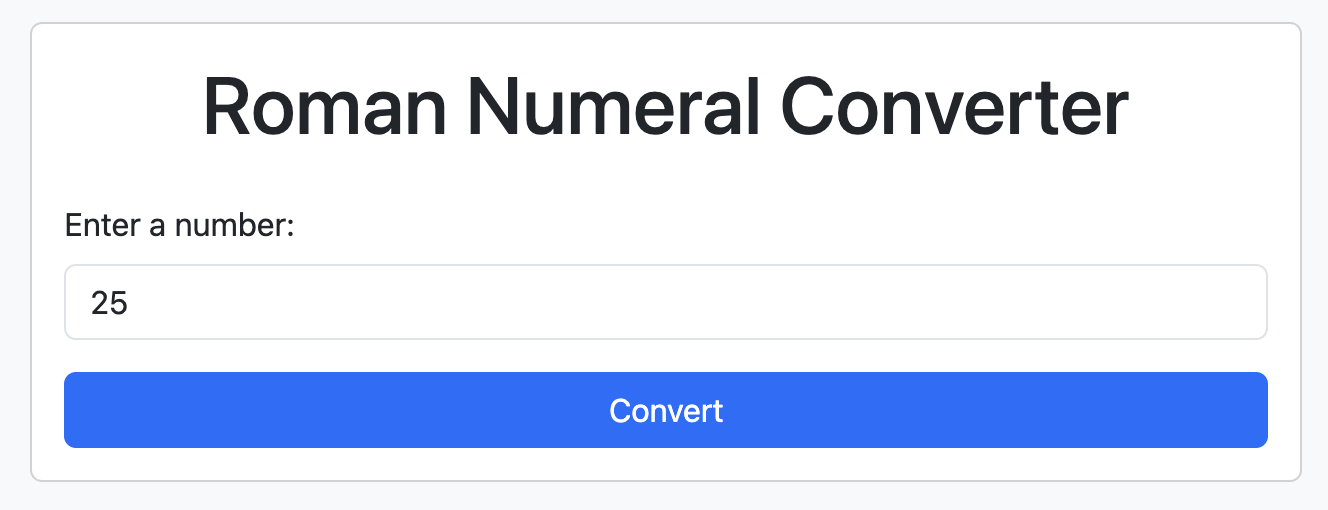
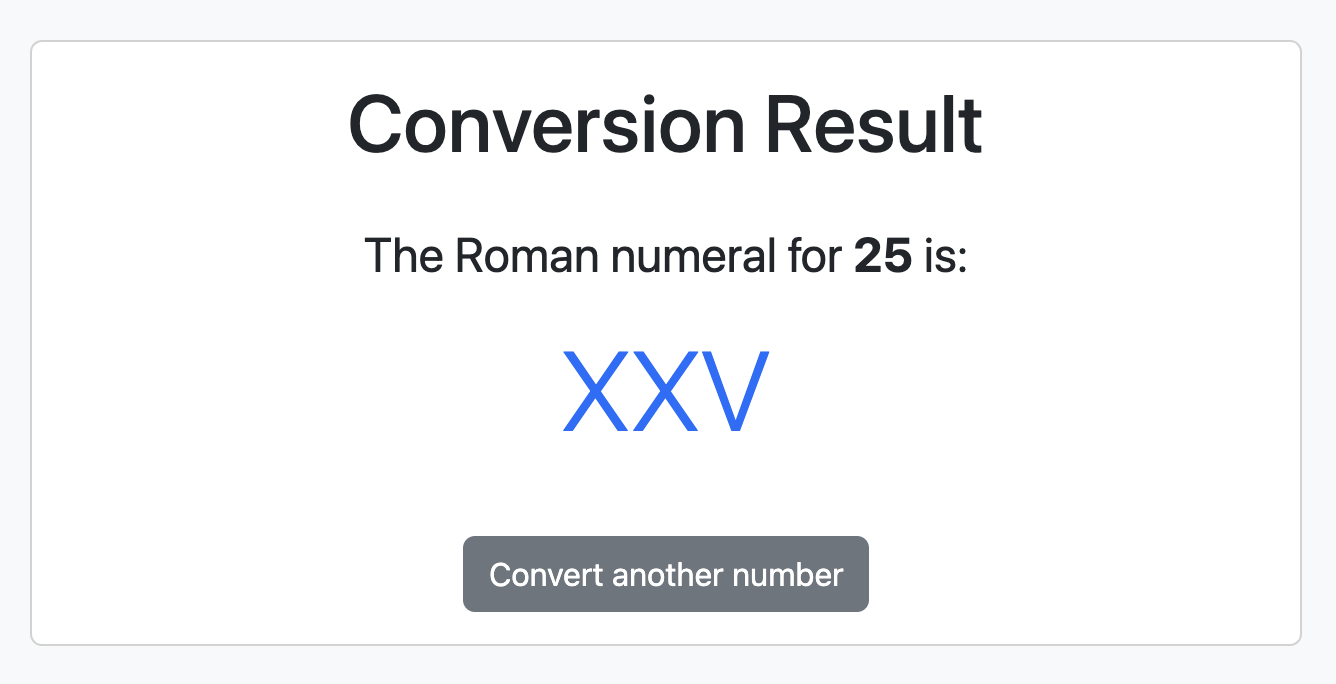
استخدِم ميزة معالجة الأخطاء لضمان عرض صفحة خطأ عند حدوث مشاكل.
Implement error handling to display an error page when issues occur.
يُرجى إعادة تحميل الصفحة للاطّلاع على التعديلات.
أرسِل رقمًا سالبًا لتأكيد صفحة الخطأ.
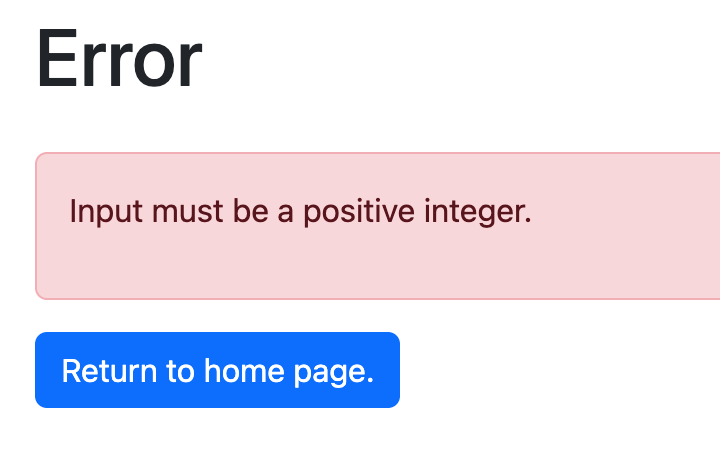
12. إعادة هيكلة الخلفية
تتسم أداة Gemini CLI بفعاليتها في إعادة تصميم الخلفية من خلال المساعدة في نقل الرموز البرمجية القديمة إلى بدائل حديثة أو المساعدة في إعادة هيكلة الخدمات المتكاملة إلى مكونات خدمات مصغّرة أسهل في الإدارة. يمكنه تحليل منطق من جهة الخادم لاقتراح أنماط محسّنة لطلبات البحث في قاعدة البيانات أو تصاميم أكثر فعالية لنقاط نهاية واجهة برمجة التطبيقات، ما يضمن الحفاظ على الأداء وقابلية التوسّع أو تحسينهما.
عدِّل الخادم الخلفي لحفظ طلبات الإحالات الناجحة في الذاكرة.
Store requests in memory and create a page to display conversion history. Add links on all pages to view the history.
راجِع التغييرات في المحادثة واقبلها باتّباع الخطوات التالية:

أرسِل عدة طلبات إلى التطبيق، ثم راجِع صفحة السجلّ.
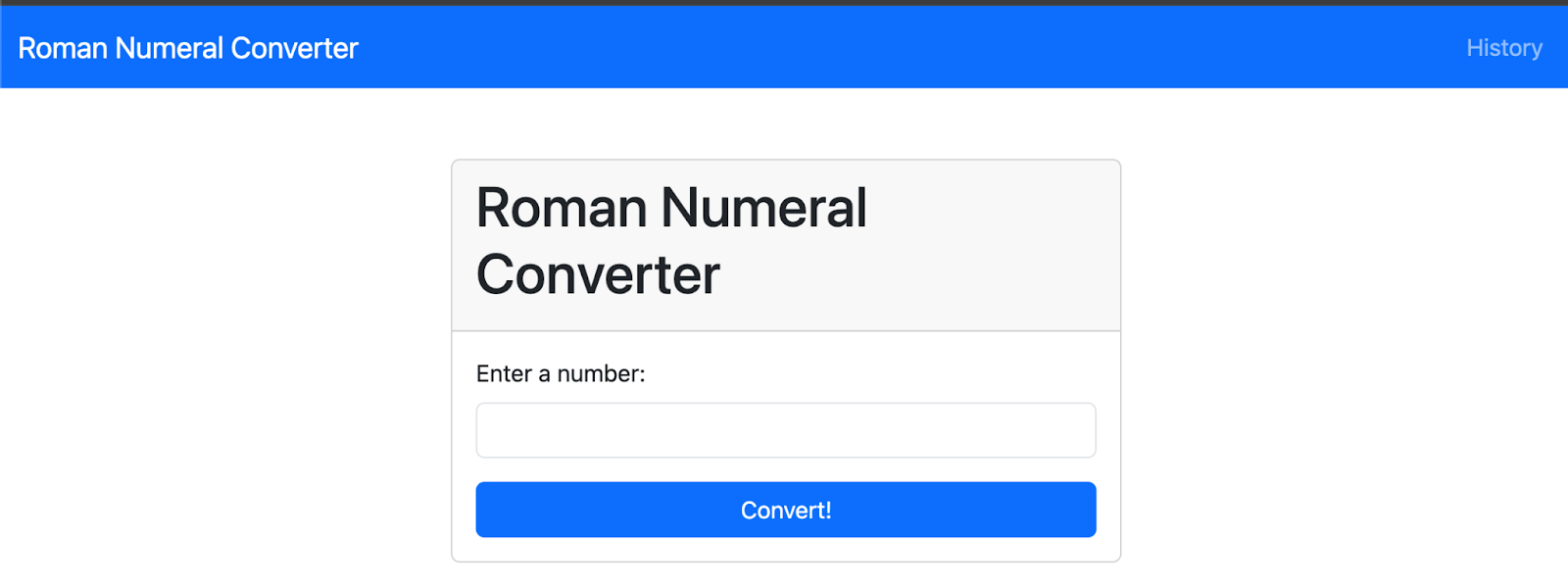
راجِع سجلّ طلبات التحويل.
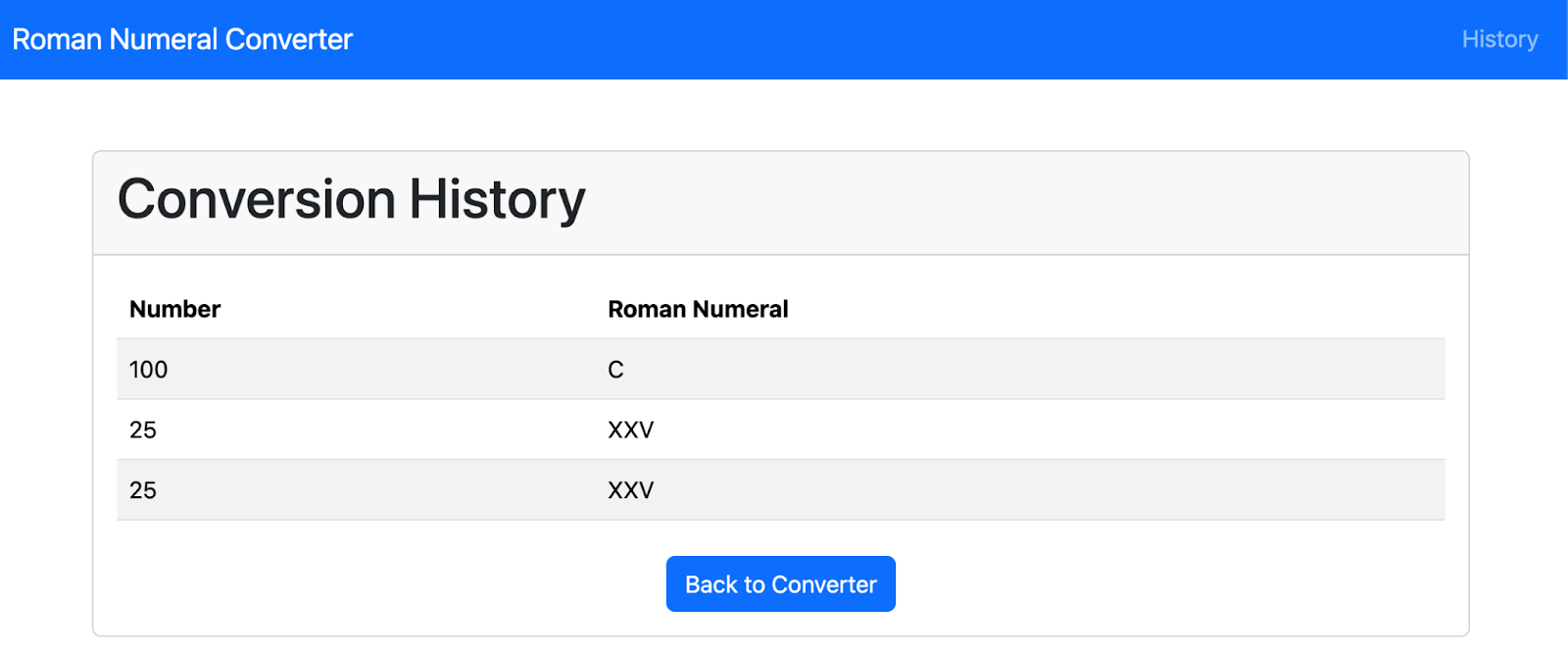
لتعديل ملف README.md باستخدام حالة قاعدة الرموز البرمجية الحالية، أرسِل هذا الطلب عبر Gemini CLI:
analyze README.md file and update it with latest codebase state
راجِع الناتج. إذا فعّلت ميزة دمج Cloud Shell، يمكنك استخدام عنصر التحكّم في واجهة المستخدم للوصول إلى التغييرات أو يمكنك إجراء ذلك من الجهاز.
13. أدوات Gemini CLI المضمّنة
يتضمّن Gemini CLI أدوات مدمجة يستخدمها نموذج Gemini للتفاعل مع بيئتك المحلية والوصول إلى المعلومات وتنفيذ الإجراءات. تعزّز هذه الأدوات إمكانات واجهة سطر الأوامر، ما يتيح لها تجاوز إنشاء النصوص والمساعدة في مجموعة كبيرة من المهام.
أرسِل هذا الطلب في Gemini CLI لعرض الأدوات المتاحة:
/tools
راجِع الناتج.
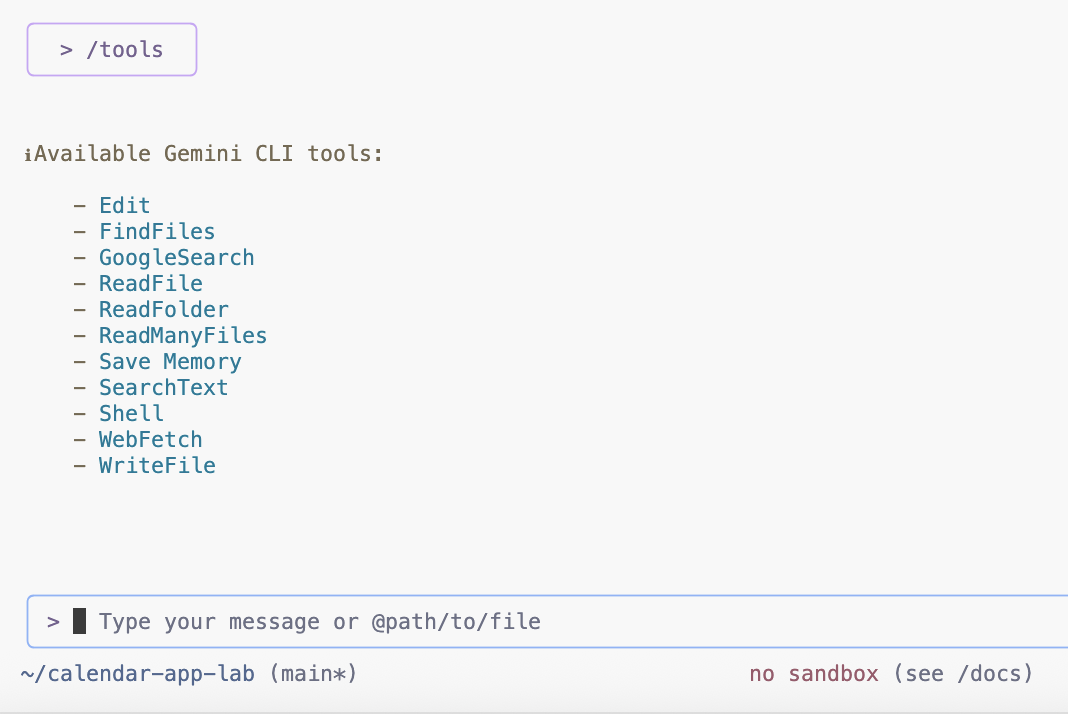
يختار Gemini CLI بذكاء الأدوات المضمّنة الأكثر ملاءمةً استنادًا إلى المهمة التي تقدّمها، ما يسمح له بتنفيذ عمليات معقّدة من خلال الاستفادة من فهمه لطلبك والوظائف المتاحة. مزيد من المعلومات حول الأدوات المضمّنة
14. أمر بدء مستودع Gemini CLI
يتضمّن Gemini CLI أمرًا لتحليل المشروع وإنشاء ملف GEMINI.md مخصّص.
لإنشاء ملف GEMINI.md، أرسِل الطلب التالي باستخدام Gemini CLI:
/init
راجِع الناتج. سيؤدي هذا الأمر إلى إنشاء ملف GEMINI.md، الذي يلخّص الغرض من المشروع والتقنيات وتعليمات الإنشاء/التشغيل واتفاقيات التطوير للحصول على سياق مستقبلي.
لفهم التعليمات أو السياق الذي يجب تضمينه في ملف GEMINI.md الخاص بمشروعك، يمكنك البدء بمراجعة ملف GEMINI.md المتوفّر في gemini-cli المستودع.
15. الأوامر المخصّصة في Gemini CLI
يمكنك تبسيط سير عمل التطوير والحفاظ على الاتساق باستخدام الأوامر المخصّصة في Gemini CLI. تعمل هذه الأوامر كاختصارات شخصية للمطالبات الأكثر استخدامًا. يمكنك إنشاء أوامر خاصة بمشروع واحد أو إتاحتها على مستوى العالم في جميع مشاريعك.
يتضمّن المستودع عدة أوامر مخصّصة تقع في المجلد .gemini/commands.
أمر مخصّص لإنشاء رسم تخطيطي
أرسِل هذا الطلب في Gemini CLI لإنشاء مخطّط انسيابي للطلبات بتنسيق Mermaid.
قبول طلبات استخدام الأدوات، مثل إنشاء مجلد وحفظ ملف
/diagram:new request flow for this app
راجِع الناتج.
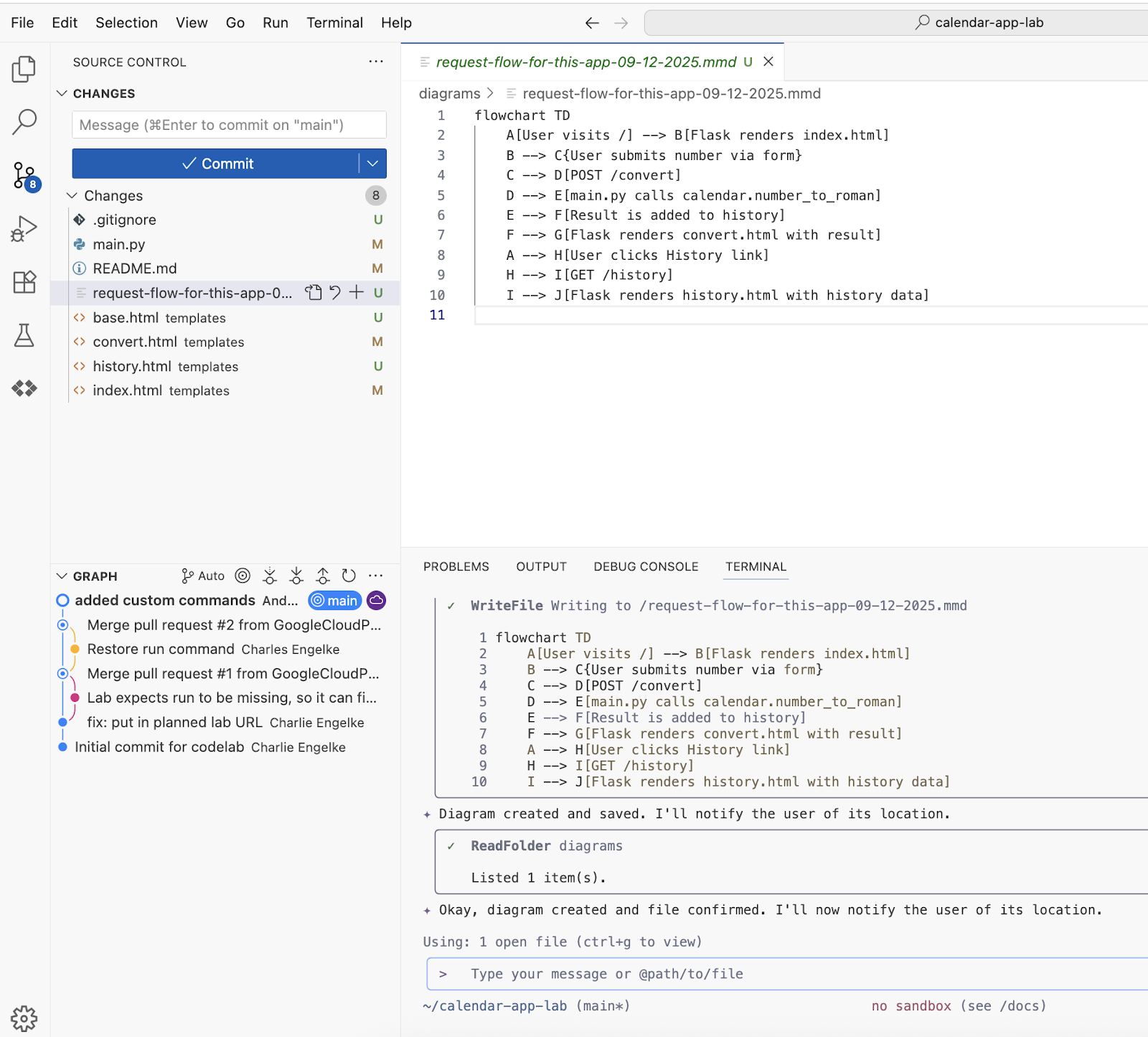
إذا كنت تريد معاينة الرسم البياني، ثبِّت إضافة Mermaid Chart من Marketplace.
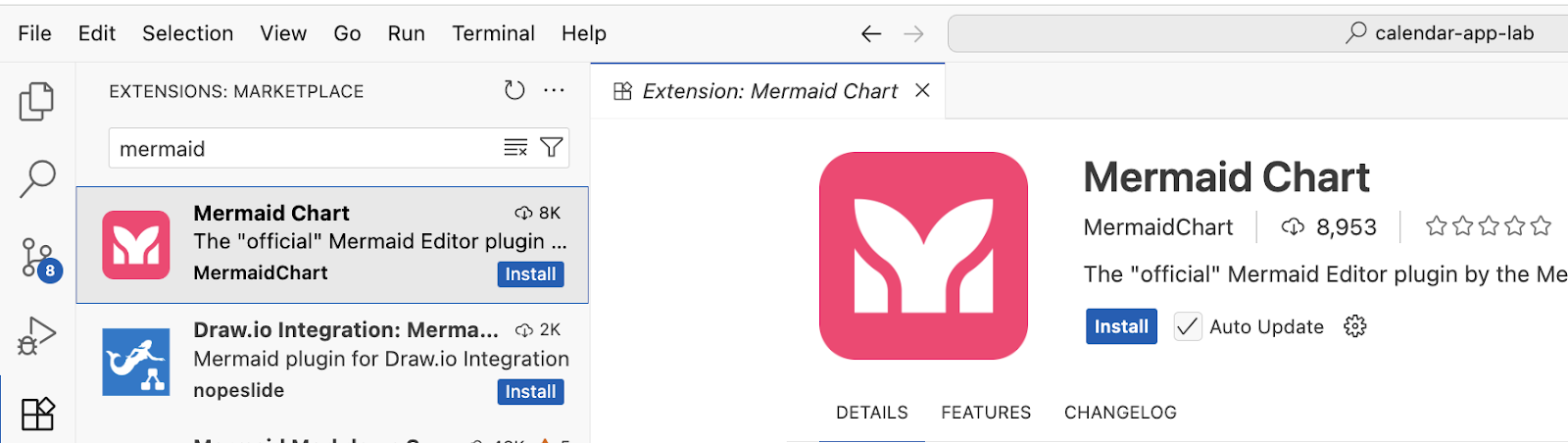
افتح الملف وانقر على "معاينة" من قائمة السياقات.
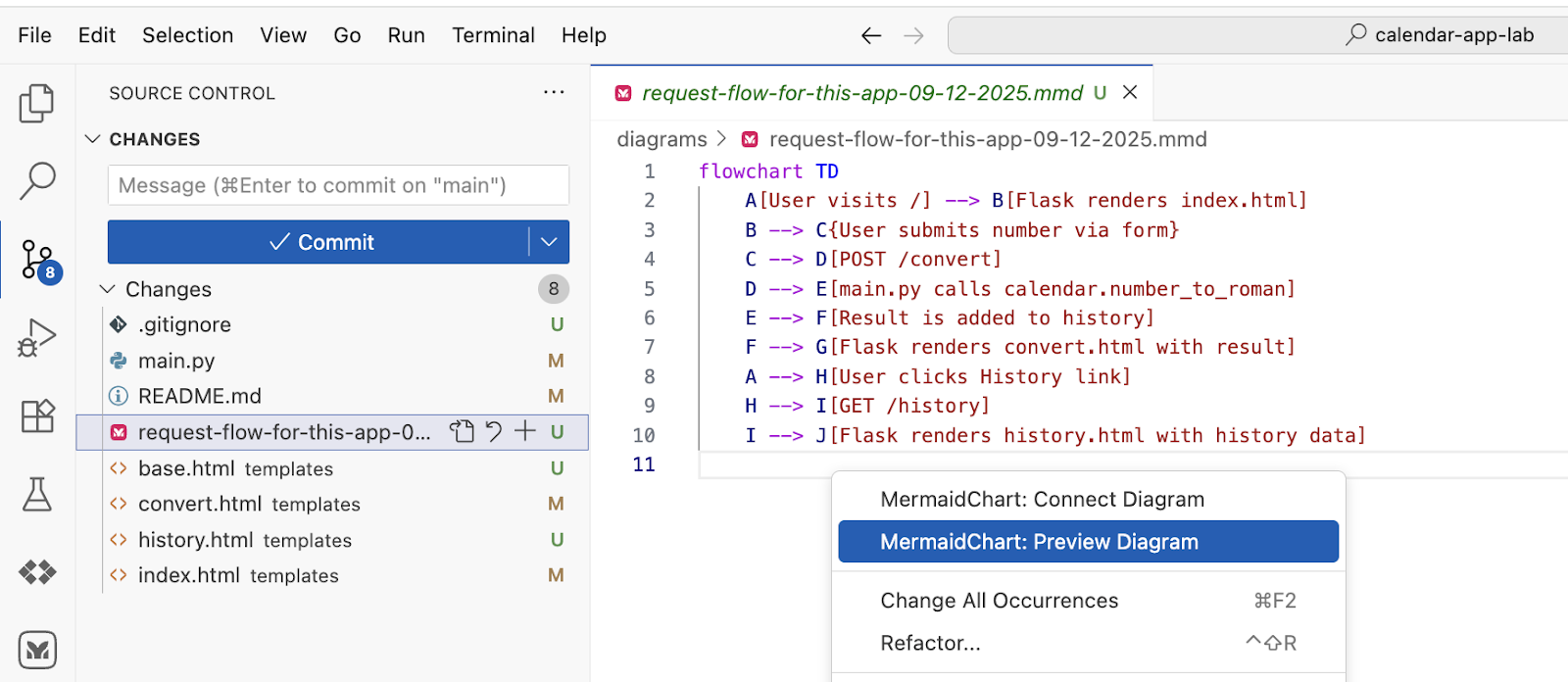
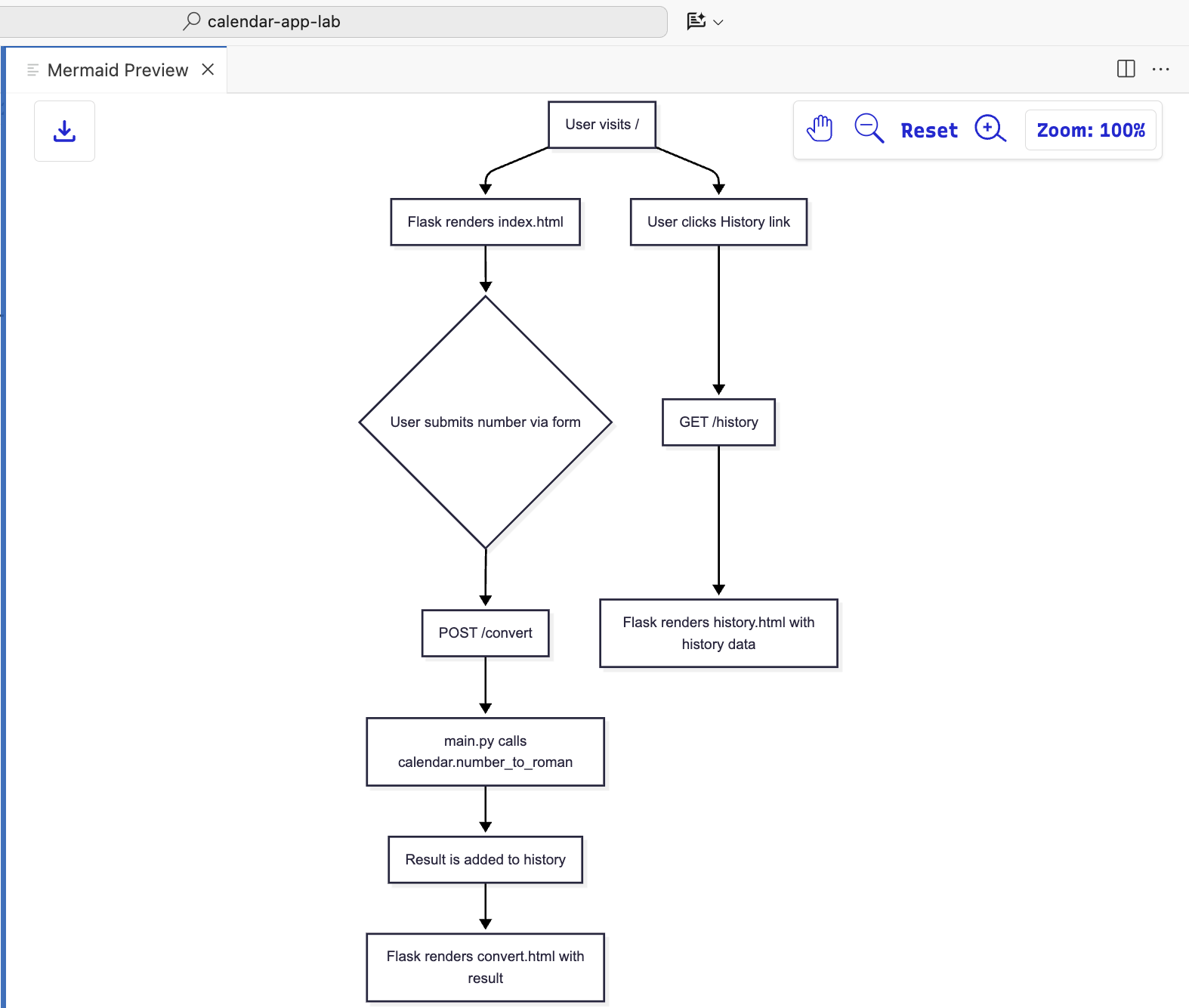
أمر مخصّص لإنشاء عرض تقديمي
أرسِل هذا الطلب في Gemini CLI لإنشاء عرض تقديمي يتضمّن النقاط الرئيسية بتنسيق Marp.
قبول طلبات استخدام الأدوات، مثل إنشاء مجلد وحفظ ملف
/deck:new key points and details for this app
راجِع الناتج.
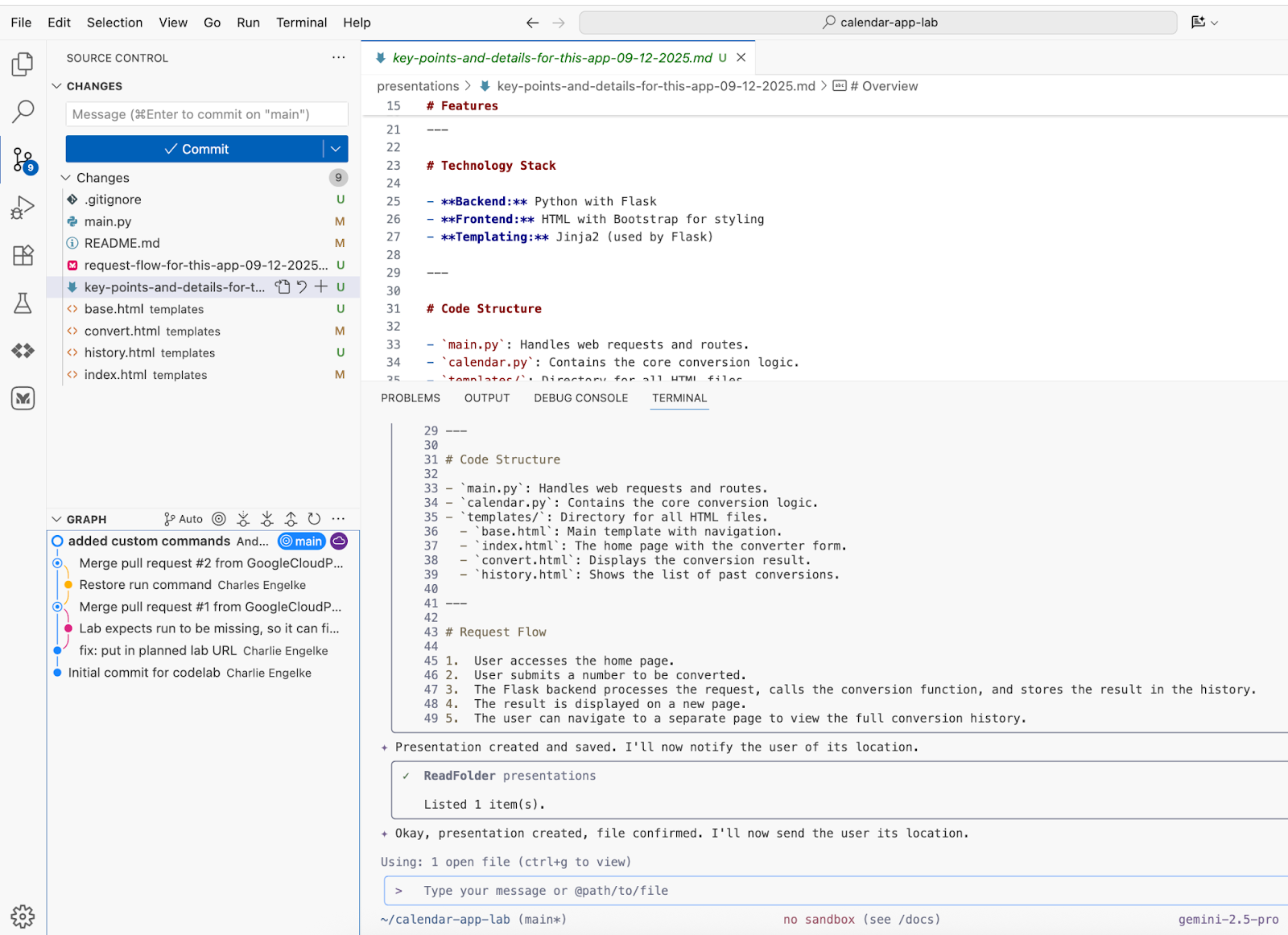
لا تتوافق هذه الخطوة مع Cloud Shell، لأنّ إضافة Marp تتطلّب تثبيت متصفّح ويب.
ثبِّت إضافة Marp for VS Code من Marketplace لحفظ العرض التقديمي.
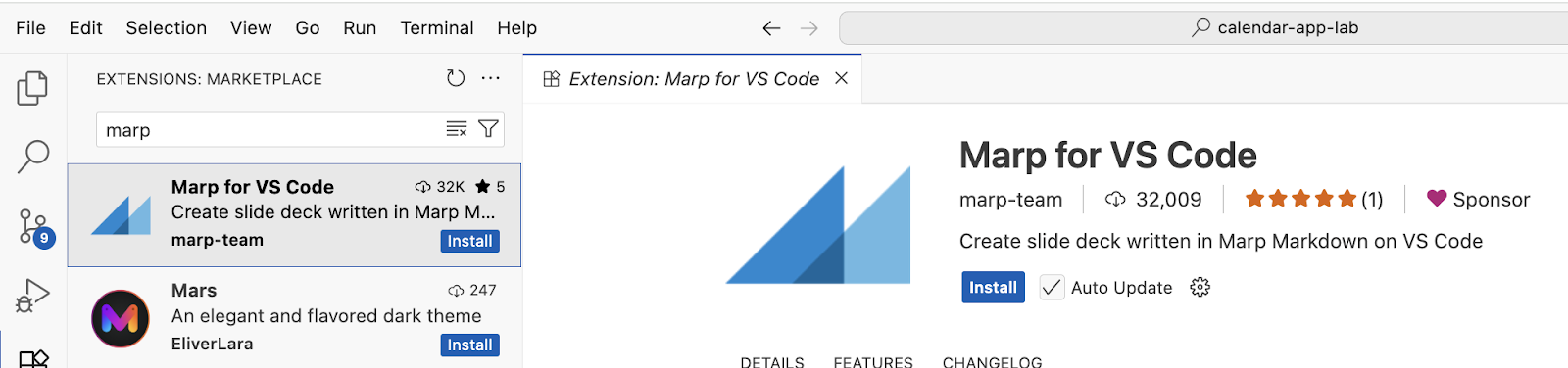
وإلا، يمكنك فتح الملف الذي تم إنشاؤه في المحرِّر واختيار "Marp: Export Slide Deck" من لوحة الأوامر.
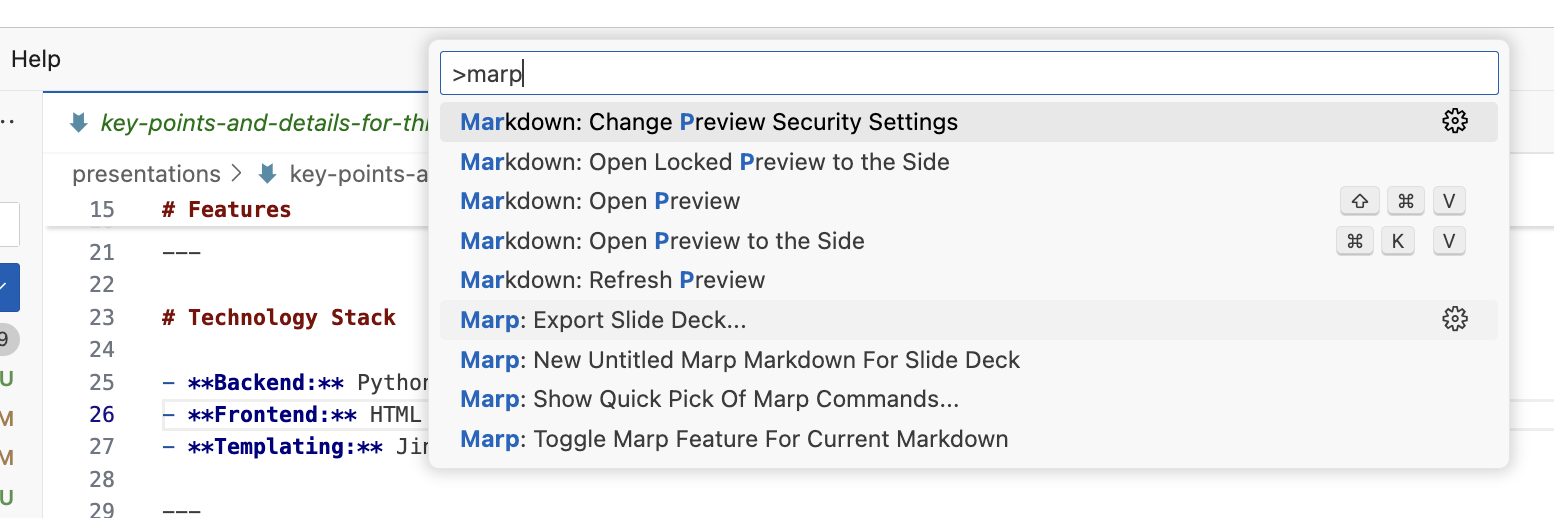
أمر مخصّص للتخطيط لتنفيذ ميزة جديدة
أرسِل هذا الطلب في Gemini CLI لإعادة تصميم واجهة المستخدم.
قبول طلبات استخدام الأدوات، مثل إنشاء مجلد وحفظ ملف
/plan:new refactor UI to use Materialize CSS
راجِع الناتج.
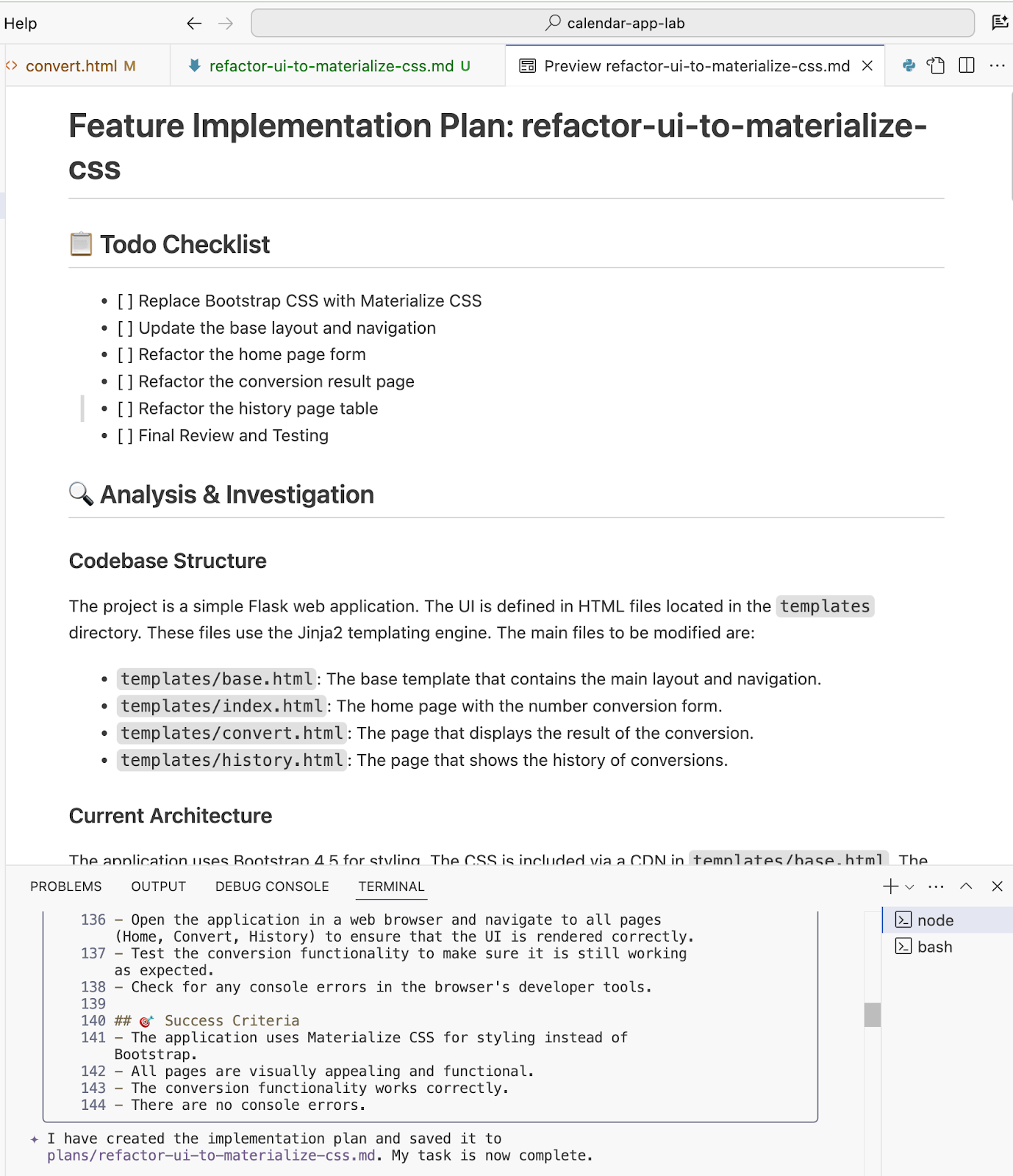
ابدأ عملية إعادة تصميم واجهة المستخدم عن طريق إرسال هذا الطلب من خلال Gemini CLI، استنادًا إلى الخطة التي تم إنشاؤها سابقًا.
قبول طلبات استخدام الأدوات، مثل إنشاء مجلد وحفظ ملف يمكنك تفعيل وضع الموافقة التلقائية على الأدوات(YOLO mode) باستخدام "ctrl+y".
/plan:impl implement the plan to refactor the app
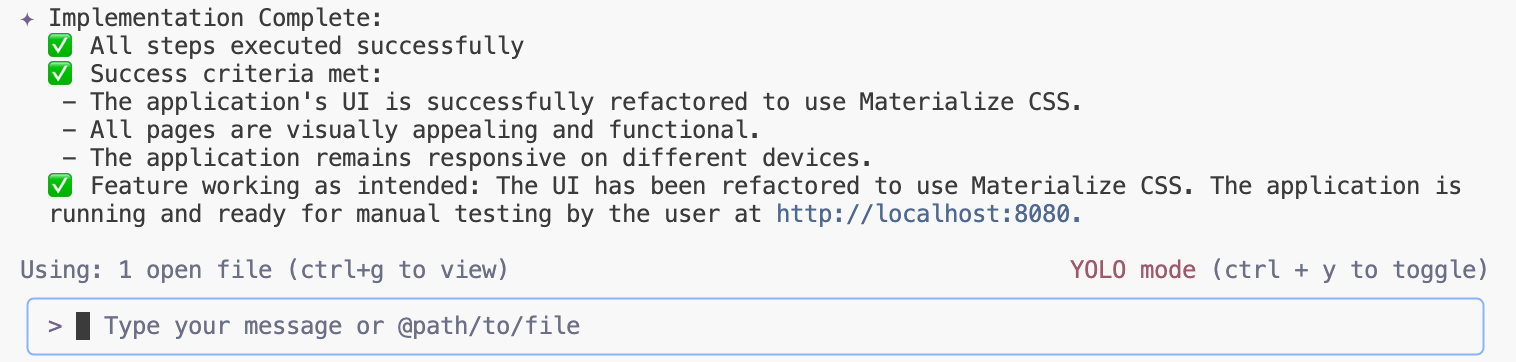
ابدأ/أعِد تحميل التطبيق وراجِع الناتج:
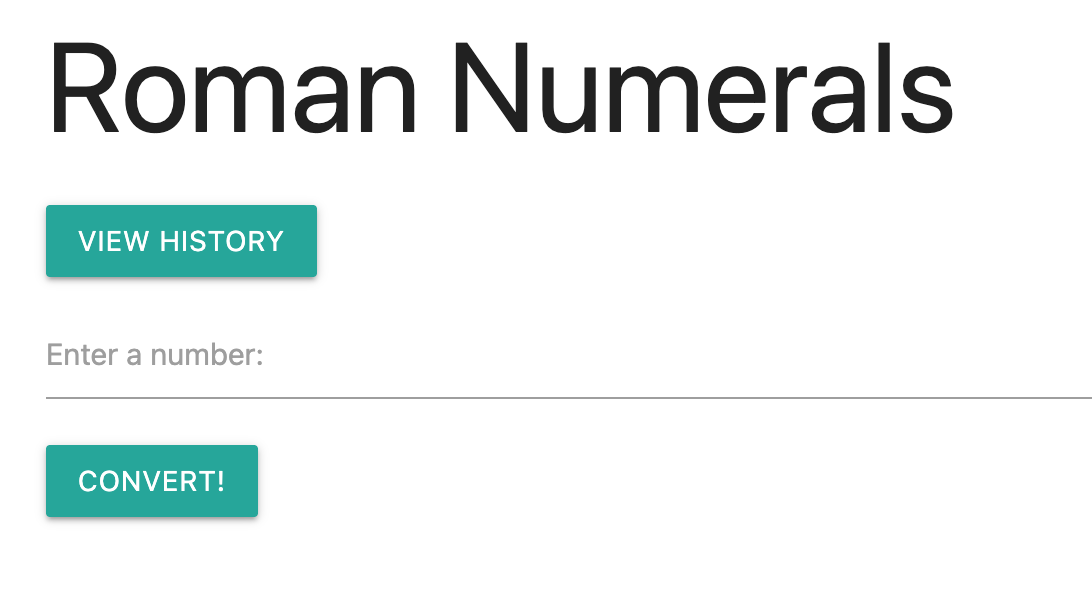
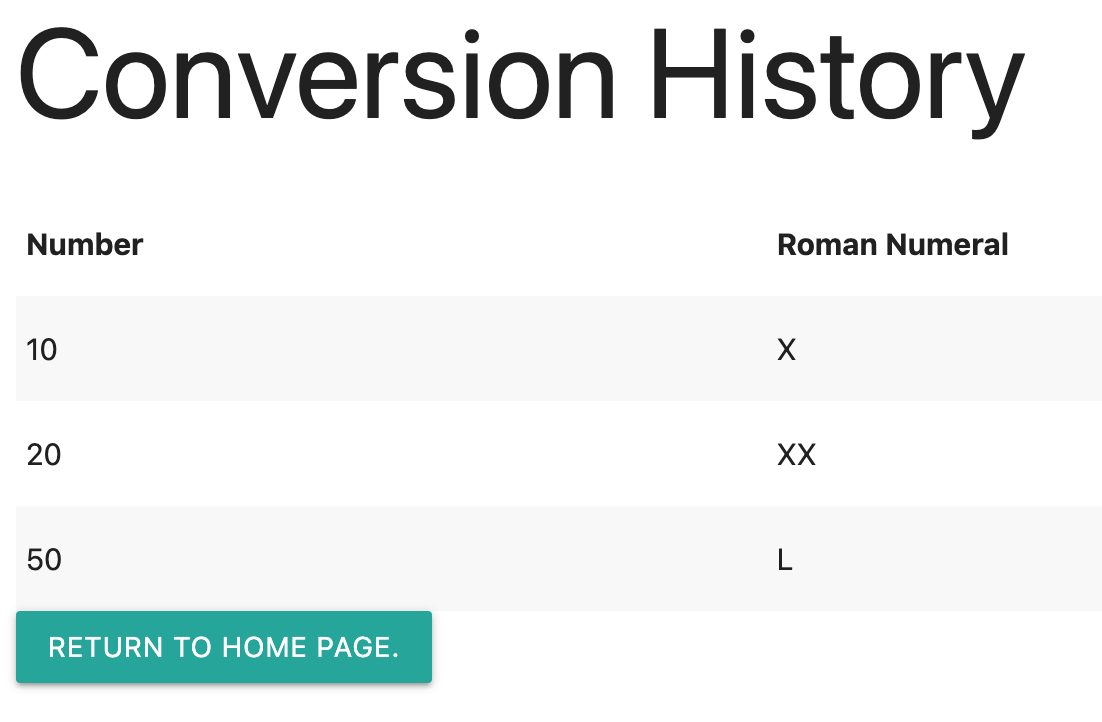
16. وضع عدم التفاعل في Gemini CLI
عند تشغيل Gemini CLI في وضع غير تفاعلي ضمن مسار CI/CD، يمكنك أتمتة مهام مختلفة من خلال تمرير الطلبات والأوامر مباشرةً إلى واجهة سطر الأوامر بدون الحاجة إلى تدخّل يدوي. يتيح ذلك إمكانية الدمج السلس في مهام سير العمل الآلية لتحليل الرموز البرمجية وإنشاء المستندات ومهام التطوير الأخرى.
افتح نافذة Terminal جديدة أو أغلق جلسة Gemini CLI الحالية ونفِّذ هذا الأمر.
gemini -p "Explain the architecture of this codebase"
راجِع الناتج.
إذا كانت مهمتك تتطلّب الموافقة على الأدوات، يمكنك تفعيل وضع YOLO باستخدام العلامة -y.
gemini -p "Explain the architecture of this codebase and save the file in the markdown format in the docs folder" -y
راجِع الناتج.
من خلال الاستفادة من Gemini CLI في الوضع غير التفاعلي، يمكنك تحسين إمكانات التشغيل الآلي لعمليات CI/CD بشكل كبير، ما يؤدي إلى دورات تطوير أكثر كفاءة وتحسين جودة الرموز البرمجية.
17. وضع Shell في Gemini CLI
في حين أنّ النماذج اللغوية الكبيرة تتعامل مع المهام المعقّدة، تكون الأوامر المباشرة أكثر فعالية في تنفيذ الإجراءات البسيطة. تتيح ! prefix التبديل بسلاسة بين الذكاء الاصطناعي وواجهات سطر الأوامر التقليدية.
!ls
راجِع الناتج. اضغط على Escape للخروج من وضع الصدفة.
18 إتاحة Gemini CLI في برنامج "شركاء المحتوى الموثوق بهم"
يمكن دمج Gemini CLI مع أنظمة تابعة لجهات خارجية، مثل Jira أو Confluence أو GitHub، من خلال بروتوكول سياق النموذج (MCP). ويتم تحقيق ذلك من خلال عمليات دمج مخصّصة لأدوات خادم MCP، ما يسمح لأداة Gemini CLI بإنشاء أو تعديل تذاكر JIRA، واسترداد المعلومات من صفحات Confluence، وإنشاء طلبات سحب، وما إلى ذلك.
نفِّذ هذا الأمر في الوحدة الطرفية لإنشاء ملف الإعداد أو استخدام وضع shell.
echo '{
"mcpServers": {
"context7": {
"httpUrl": "https://mcp.context7.com/mcp"
}
}
}' > .gemini/settings.json
بدء جلسة Gemini CLI:
gemini
تحقَّق من خوادم MCP التي تم ضبطها:
/mcp
مراجعة الناتج
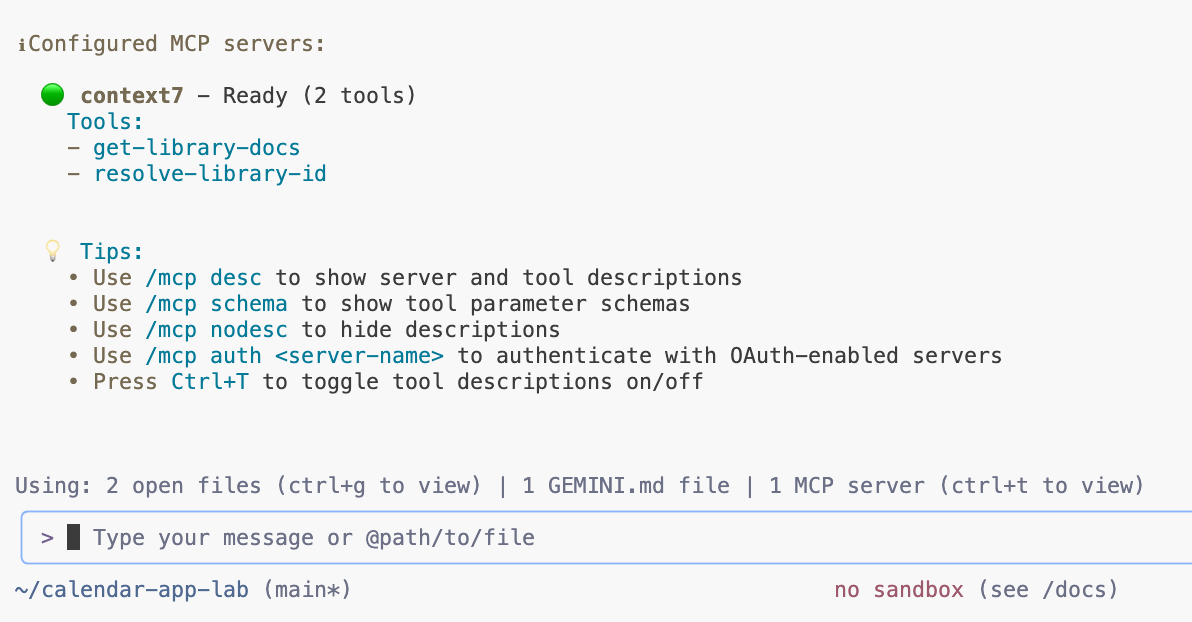
أرسِل الطلب لاختبار خادم MCP الذي تم إعداده:
use context7 tools to look up how to implement flex grid in react mui library
الموافقة على الأدوات ومراجعة النتائج
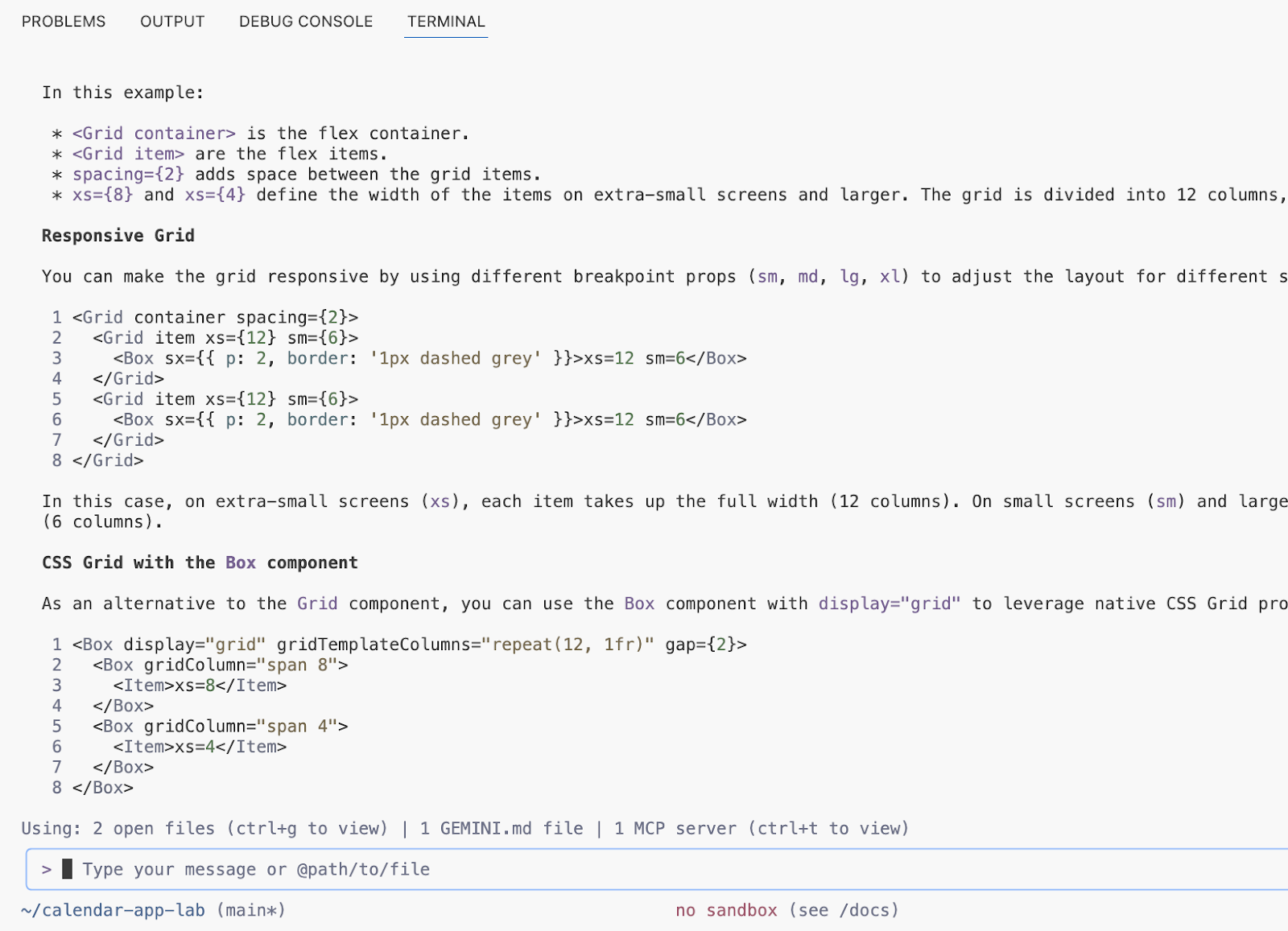
19. مثال على إعدادات خوادم MCP لبيئتك المحلية
يمكنك ضبط عدة خوادم MCP في بيئتك المحلية باستخدام الإعداد التالي.
{
"mcpServers": {
"Snyk Security Scanner": {
"command": "snyk",
"args": [
"mcp",
"-t",
"stdio",
"--experimental"
],
"env": {}
},
"atlassian": {
"command": "npx",
"args": [
"-y",
"mcp-remote",
"https://mcp.atlassian.com/v1/sse"
]
},
"playwright": {
"command": "npx",
"args": [
"@playwright/mcp@latest"
]
},
"github": {
"command": "npx",
"args": [
"-y",
"@modelcontextprotocol/server-github"
],
"env": {
"GITHUB_PERSONAL_ACCESS_TOKEN": "******"
}
}
}
}
تحوّل خوادم MCP في هذا الإعداد وكيل Gemini CLI إلى أداة ديناميكية للتطوير والتعاون من خلال توفير وصول موحّد إلى الأنظمة الخارجية. على وجه التحديد، يتيح خادم Snyk Security Scanner للوكيل التحقّق من الثغرات الأمنية في الرموز والتبعيات بدون مغادرة مساحة العمل الحالية، بينما يتصل خادم Atlassian بـ Jira وConfluence، ما يتيح لواجهة Gemini CLI إنشاء المشاكل أو المستندات والبحث فيها وتعديلها باستخدام اللغة الطبيعية. بالإضافة إلى ذلك، يمنح خادم Playwright الوكيل إمكانات أتمتة المتصفّح، ما يسمح له بالتنقّل والتفاعل مع الويب لتنفيذ مهام مثل الاختبار أو استخراج البيانات. أخيرًا، يتيح خادم Github للوكيل الوصول المباشر والسياقي إلى مستودعاتك، ما يسمح له بإدارة طلبات الدمج وتحديد أولويات المشاكل وتحليل قاعدة الرموز البرمجية، ما يقلّل بشكل كبير من تبديل السياق ويعزّز الإنتاجية في جميع مراحل سير عمل التطوير.
20. الخلاصة حول Gemini CLI
في الختام، يبرز Gemini CLI كوكيل ذكاء اصطناعي قوي ومتعدد الاستخدامات ومفتوح المصدر يتكامل بسلاسة مع نماذج Gemini من Google Cloud، ما يؤدي إلى تحسين إنتاجية المطوّرين بشكل كبير. خلال هذا الدرس التطبيقي، استكشفنا إمكانات هذه الأداة في تبسيط العديد من مهام التطوير الشائعة، بدءًا من فهم قواعد الرموز المعقّدة وإنشاء المستندات الأساسية واختبارات الوحدات، وصولاً إلى إعادة تصميم كلّ من مكوّنات الواجهة الأمامية والخلفية لتطبيق ويب مكتوب بلغة Python بكفاءة. من خلال الاستفادة من Gemini CLI، يمكن للمطوّرين تقليل تبديل السياق وأتمتة العمليات المتكررة، وبالتالي تقديم رموز برمجية أعلى جودة بكفاءة أكبر. إنّ قدرته على توفير إمكانات الذكاء الاصطناعي التوليدي مباشرةً في سطر الأوامر يُحدث ثورة حقيقية في سير عمل التطوير.
21. تهانينا!
تهانينا، لقد أكملت درس البرمجة.
المواضيع التي تناولناها:
- استخدام Gemini CLI لتنفيذ مهام شائعة للمطوّرين
الخطوة التالية:
- سنقدّم المزيد من الجلسات العملية قريبًا.
تَنظيم
لتجنُّب تحمّل رسوم في حسابك على Google Cloud مقابل الموارد المستخدَمة في هذا البرنامج التعليمي، احذف المشروع الذي يحتوي على الموارد أو احتفظ بالمشروع واحذف الموارد الفردية.
حذف المشروع
أسهل طريقة لإيقاف الفوترة هي حذف المشروع الذي أنشأته لتنفيذ البرنامج التعليمي.
©2024 Google LLC جميع الحقوق محفوظة. Google وشعار Google هما علامتان تجاريتان (TM) تابعتان لشركة Google LLC. جميع أسماء الشركات والمنتجات الأخرى قد تكون علامات تجارية للشركات المالكة لها.

